Создание блога, который приносит деньги, занимает много времени, но создать его не слишком сложно. Я научился вести блог по digital-маркетингу и у меня уже более 10.000 читателей — предприниматели, бизнесмены, маркетологи и люди, кто хочет зарабатывать в нише digital. Это привело меня к карьере в онлайн-маркетинге, и теперь я работаю зарабатываю на этом хорошие деньги. Я собираюсь провести вас через 12 шагов, чтобы создать блог, которые будут полезны для начинающих, тех, кто никогда не делал этого раньше. Теперь давайте погрузимся в пошаговый процесс.
Шаг 1: Выберите нишу
Самое важное решение, которое нужно принять при запуске блога, — это какая ниша (направление блога), о чем вы собираетесь писать. По выбору своего направления рекомендую прочесть эту статью: Как выбрать нишу, чем заниматься и на чем зарабатывать?
Зачем вообще выбирать категорию?
Почему бы не написать что-нибудь, что вас интересует? Когда речь заходит о привлечении аудитории, увеличении трафика и монетизации блога, вы будете продвигаться намного быстрее, если будете придерживаться определенной категории. Подумайте: допустим, вы наткнулись на чей-то блог по запросу “Как научиться готовить холостяку”. Вы найдете статью о том, как это сделать. Вам нравится статья и вы подписываетесь на рассылку.
Затем вам отправляют письмо “5 быстрых и простых блюд из 3 ингредиентов”. Как бы вы отреагировали? Скорее всего положительно. Прыгать с категории на категорию не стоит, так как Google и Яндекс предпочитают блоги, которые сосредоточены на одной теме, что очень поможет вам с SEO-продвижением. Что бы вы ни делали, выберите нишу и придерживайтесь ее. Если вы хотите попробовать другое направление, начните новый блог. Вот несколько популярных категорий, которые всегда хорошо работают:
- Личные финансы
- Фитнес
- Интернет-бизнес
- Инвестирование
- Производительность
- Недвижимость
- Карьера
- Подготовки к тестам
- Фриланс
Читайте также: Топ 100 ниш для запуска онлайн-бизнеса
Моя рекомендация: выбрать одну из категорий выше и создать под-нишу. Личные финансы для людей, делающих более 100 000 долларов в год, являются хорошим примером. Или фитнес для людей старше 60 лет — это другое, это не просто ниша фитнеса. Категории становятся конкурентными, когда они ориентированы на массового потребителя и имеют чрезвычайно большой охват. Блоги знаменитостей — отличный пример.
В этом пространстве деньги очень ограничены по сравнению с другими категориями блогов. Вся работа будет без какой-либо отдачи. Блоги рецептов являются еще одним примером жестокой категории. Конкурс мирового уровня и очень мало способов монетизации. Старайтесь избегать таких категорий — создайте узкое направление.
Один из моих любимых типов категорий — B2B. Это включает в себя такие ниши, как маркетинг, создание продуктов, управление персоналом, обслуживание клиентов, управление командой или улучшение навыков продаж. Объем в этих категориях всегда ниже, чем популярные категории, которые я перечислил выше. Но качество трафика всегда невероятно. Бизнес всегда готов потратить больше, чем потребители, чтобы решить свои проблемы; у них есть доступ к гораздо большему количеству денег.
Недостатком является то, что вам нужно иметь опыт и навыки в этих областях, прежде чем вести блог о них.
У вас есть хобби — это и может быть вашей нишей, но его, как правило, сложнее монетизировать. Тем не менее, я сталкивался с предпринимателями, которые построили 6-и даже 7-значный бизнес в таких хобби, как верховая езда или обучение игре на гитаре. Это выполнимо, но просто сложнее, потому что люди не хотят тратить так много денег на свои хобби.
Шаг 2: Найти домен
Прежде чем мы перейдем к тому, как найти и купить подходящий домен, я должен уточнить кое-что. Я предполагаю, что вы начинаете свой собственный блог на платформе блога, которой вы будете владеть и которой будете управлять — ваш собственный сайт:)
Это не единственный способ начать блог, вы можете использовать блог-сайт, такой как Instagram, YouTube, VK или Facebook. Если вы хотите зарабатывать деньги, вам нужно создать свой собственный сайт, о котором я расскажу в этом посте. Если вы думаете о запуске своего блога в соц.сетях, то здесь мы не будем рассматривать этот вариант.
По словам Гари Вайнерчука, этот шаг — выбор места для старта блога — это «одна вещь, в которой гуру всегда ошибаются при старте и ведении блога». Я не называю себя гуру, но я с гордостью могу сказать, что я все понимаю правильно.
Итак, каждый, кто все еще читает, собирается создать свой собственный блог-сайт — давайте начнем с краткого обсуждения того, как работает веб-технология. Есть несколько вещей, на которые вы должны понять при настройке своего блога, поэтому приятно посмотреть, как они все подключаются.
- Во-первых, есть домен. Это URL сайта. Думайте об этом как адрес для вашего бизнеса. Вам нужно будет купить свой домен.
- Во-вторых, регистратор доменов. Это компания, которую вы будете использовать для покупки вашего домена. Они не размещают ваш сайт или что-либо еще — они просто хранят ваш домен и направляют веб-трафик на ваш сайт, который будет на вашем хостинге.
- В-третьих, хостинг. Это компания, которая размещает ваш сайт. Ваш сайт будет на их серверах.
- В-четвертых, инструмент для создания вашего сайта. Сегодня немногие сайты создаются вручную с использованием HTML и CSS. Этот инструмент позволяет существенно облегчает создание сайта, особенно если вы не знаете, как писать код. Так вы сможете настроить свой сайт и публиковать записи в блоге. Для ведения блога эти инструменты называются системами управления контентом (CMS), и единственным реальным вариантом является WordPress. Установив WordPress на свой хост, вы сможете приступить к созданию своего сайта.
Напомним, что вы покупаете домен с помощью регистратора доменов, например reg.ru, устанавливаете WordPress на свой хост и начинаете создавать свой сайт. Я расскажу вам, как сделать каждую из этих вещей шаг за шагом.
Теперь, как купить домен для вашего блога.
Чтобы купить домен, сначала нужно его найти. Этот домен должен быть в некоторой степени связан с выбранной вами категорией, а также должен быть доступен для покупки. Я настоятельно рекомендую вам продолжить поиск, пока не найдете домен, который доступен, так как изначально вами желаемый адрес может быть занят.
Лучше всего продолжать работать до тех пор, пока вы не найдете домен, который вам нравится, и сможете приобрести его непосредственно у регистратора доменов примерно за 10 $ или меньше.
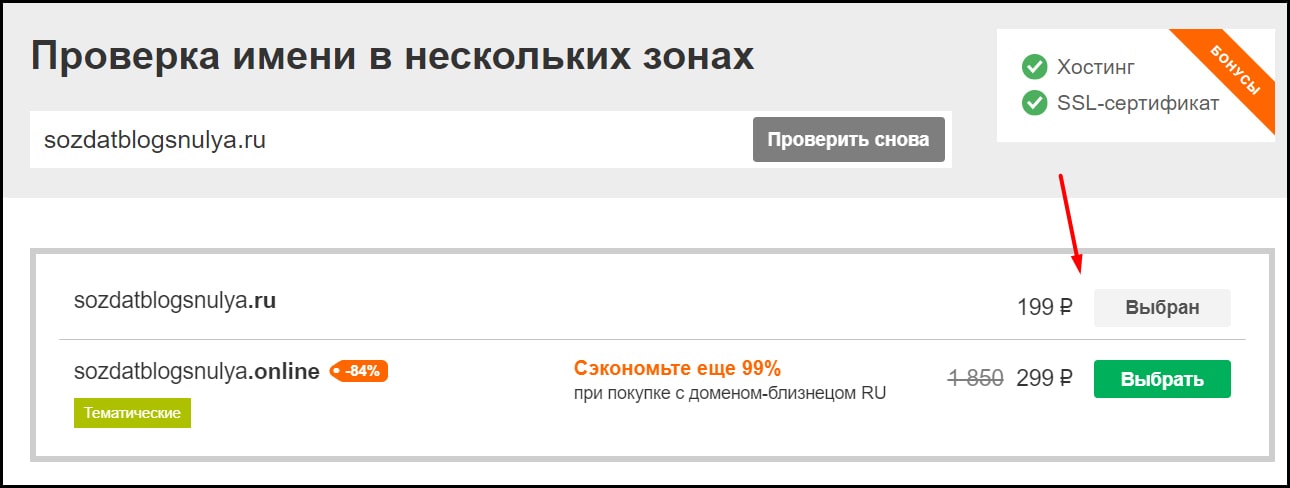
Вы можете использовать свое личное имя в качестве домена, если это ваш первый блог, и вы не совсем уверены, о чем хотите писать в блоге, я рекомендую вам использовать свое личное имя. Обычно так делают эксперты, позиционируя свой сайт от своей личности. Так можно раскрутить свой личный бренд.
Помните, что допустим, вы выбрали домен, подобный fitnessfordoctors.ru. Затем, через 6 месяцев, вы понимаете, что предпочитаете вести личный финансовый блог для врачей. Вам нужно будет получить новый домен и начать все заново. Так как fitness — не совсем подходит под тему финансов.
Персональные домены гораздо более гибкие — это всего лишь имя. Так что если вы перепрыгиваете на другую нишу через несколько месяцев, это не имеет большого значения. Удалите любой старый контент, который не соответствует вашему новому направлению, начните публиковать новый контент, и все готово.
Тем не менее, личные домены имеют два основных недостатка:
- Масштабируемость — гораздо труднее нанять других авторов или расширить свой блог за пределы вашей личной личности в дальнейшем.
- Продаваемость. Личные блоги, даже если они приносят серьезные деньги, гораздо сложнее продать. Потенциальные покупатели хотят сайт, который не зависит от одного человека.
Хотя это довольно сложные проблемы. Так что, если это ваш первый блог, преимущества использования вашего имени в качестве домена значительно перевешивают расходы, которые появляются только в будущем.
Шаг 3: Хостинг для блога
Каждому сайту нужен хостинг. Это компания, которая хранит ваш сайт на своих серверах и делает его доступным для всех, кто посещает сайт. Для вашего первого блога вам нужно, чтобы хостинг был популярным, надежным, простым в использовании, и разумной по цене. Не нужно ничего особенного.
TimeWeb идеально подходит для этого. Самое приятное, что его тарифные планы начинаются с 2$/ месяц. Для подавляющего большинства людей, начинающих блоги, TimeWeb станет лучшим выбором для размещения своего блога.
Шаг 4. Настройте домен на свой хостинг
Теперь у вас есть домен и хостинг для сайта. Следующим шагом будет указание вашего домена на ваш хост, чтобы люди попадали на ваш сайт, когда переходят по URL вашего домена. Для этого нужно настроить DNS.
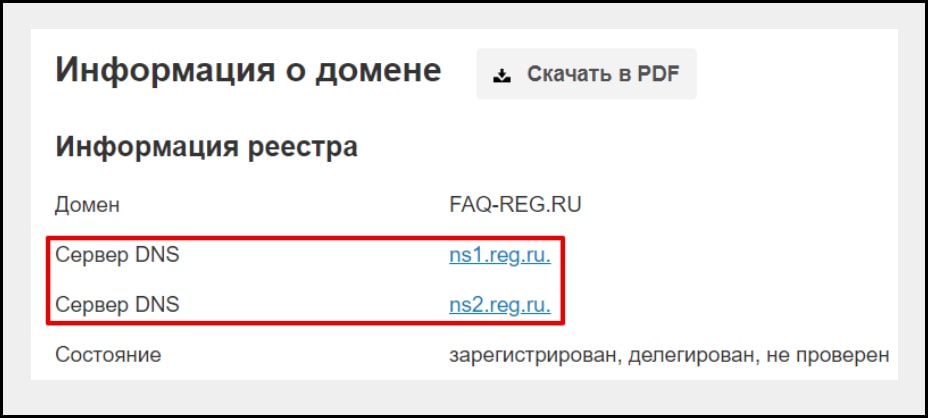
У каждого хоста есть немного разные настройки, которые вам нужно настроить у регистратора вашего домена. Если у вас возникли проблемы с этим, обратитесь в службу поддержки вашего хостера, и они вам расскажут что и как сделать для настроек.
Шаг 5: Установите WordPress
Вам понадобится система управления контентом (CMS) для создания сайта и управления сообщениями в блоге. Для этого есть только один вариант: WordPress. Из-за его популярности большинство хостингов предлагают установку WordPress одним щелчком мыши. Это супер просто. Зайдите на свой хостинг, найдите установочный вариант WordPress, щелкните по нему и следуйте инструкциям. Это то, что вам нужно сделать, если вы зарегистрировались в TimeWeb.
Шаг 6: Выберите тему
WordPress — это основа вашего сайта. Существует простой способ изменить внешний вид без необходимости что-либо программировать самостоятельно. WordPress использует «темы», с небольшими пакетами кода, которые можно менять и вставлять. Всякий раз, когда вы меняете свою тему, ваш сайт также будет меняться. Самое приятное, что содержание вашего блога не изменится. Это позволяет очень легко развивать ваш сайт с течением времени без необходимости перестраивать весь сайт с нуля.
Сейчас вам нужно выбрать свою первую тему WordPress.
Выбирая тему для любого из моих сайтов, я сразу перехожу к StudioPress. Темы есть по 20-130 $ (Большинство тем стоят 20-50 долларов).
Если вы хотите более широкий выбор тем по стандартным ценам, Themeforest является самым популярным рынком тем WordPress. Вы найдете почти все, что вы хотите на ваш вкус.
После покупки темы войдите на свой сайт , перейдите в раздел «Тема», который находится в разделе «Внешний вид» в боковом меню WordPress. Затем следуйте инструкциям по добавлению темы. Вам нужно будет загрузить файлы темы в WordPress и активировать тему. Вы можете найти вариант загрузки, перейдя в Темы, Добавить новую, кнопка вверх. Тогда вы увидите эту опцию для загрузки:
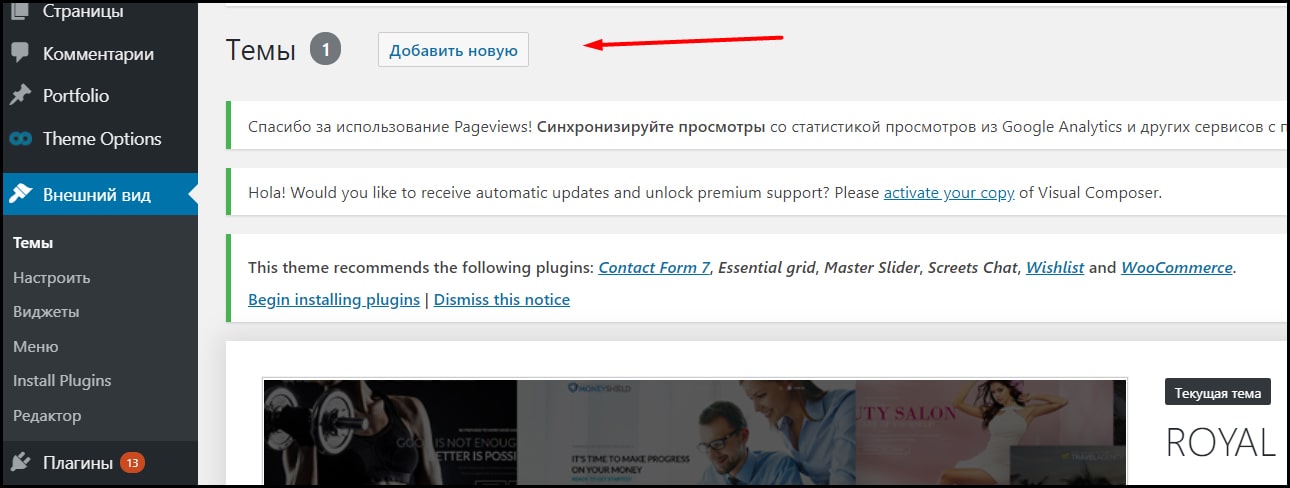
Шаг 7. Установите плагины.
Одна из лучших особенностей WordPress — его бесконечная настройка. Поскольку он с открытым исходным кодом, вы можете менять его, чтобы сделать все, что вы хотите.
Плагины — это небольшие пакеты программного обеспечения, которые вы можете установить для получения дополнительной функциональности. Таким образом, вы добавите на свой сайт множество дополнительных функций без необходимости что-либо программировать самостоятельно.
Некоторые блогеры устанавливают на свой сайт десятки или даже сотни плагинов. Это может вызвать кучу проблем потом. Плагины не только могут вызывать конфликты друг с другом, но и становятся угрозой безопасности, поскольку маловероятно, что каждый владелец плагина будет поддерживать плагин с течением времени. Они также становятся огромной головной болью при управлении. Когда у вас столько плагинов, вы никогда не знаете, какой плагин вызывает определенную проблему.
Мне нравится ограничивать количество плагинов 5-10. Вот некоторые из моих любимых:
- Yoast SEO — самый рекомендуемый плагин SEO, он автоматически выполняет кучу задач SEO, а также значительно упрощает задачи SEO на странице.
- Slider Revolution — это инновационный плагин для WordPress, который красиво отображает ваш контент. Будь то слайдер, карусель с изображениями , визуальный редактор позволит вам рассказать свои истории в кратчайшие сроки! И даже не имеет значения, просматривает ли ваш посетитель страницу на компьютере, мобильном телефоне или любом другом устройстве.
- Form Maker — плагин для создания веб-форм, чтобы собирать контактные данные с тех, кто посещает ваш сайт и делать по ним рассылки e-mail, sms или в мессенджеры.
Вообще, существуют плагины для всего, что вы хотите сделать с вашим сайтом. Используйте страницу плагинов на своем сайте для поиска всего, что вам нужно.
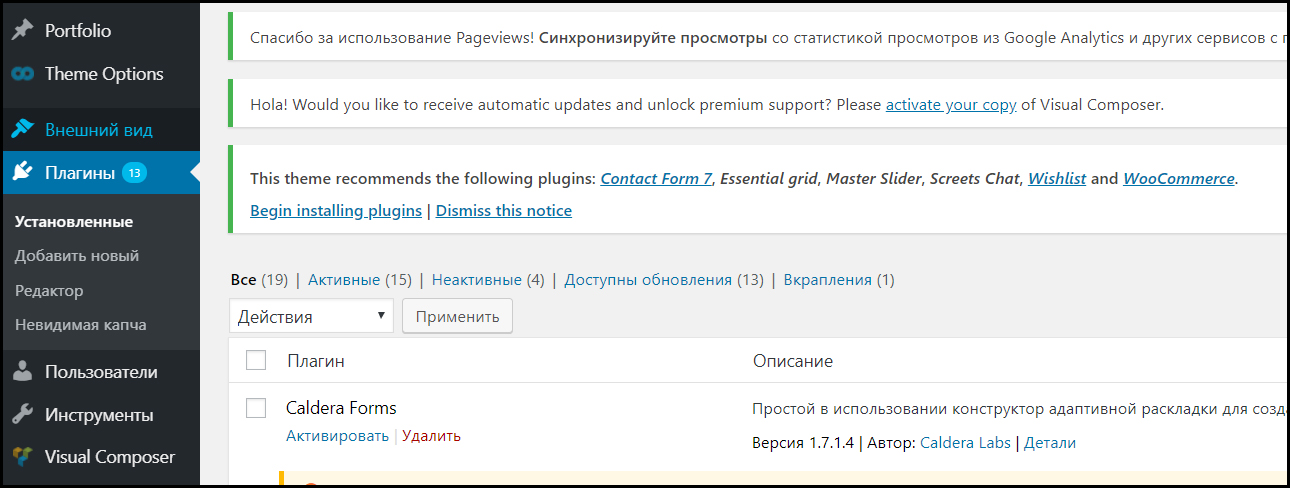
Когда вы нашли нужный плагин, установите и активируйте его из WordPress.
Шаг 8. Установите Google Analytics & Яндекс. Метрику
Google Analytics & Яндекс. Метрика — это бесплатные инструменты для анализа от поисковых систем Google и Яндекс. Несмотря на то, что они бесплатные, они все же лучшие инструменты для аналитики. Все, что вам нужно сделать, это создать учетную запись в системах аналитики и установить код счетчиков в своем блоге. После создания учетной записи у вас будет уникальный код отслеживания JavaScript для вашего сайта. Когда вы скопируете и вставите этот фрагмент кода на свой сайт, Google Analytics и Яндекс. Метрика начнут собирать данные для вас.
Для этого есть 2 причины:
- Во-первых, аналитика сохраняет ваши данные с течением времени. Когда вы будете готовы погрузиться в аналитику позже, вы будете благодарны сервисам за сбор данных с самого начала.
- Во-вторых, очень круто наблюдать, как люди посещают ваш сайт в самом начале. Я помню, как в первый раз зарегистрировал посетителя в моем первом блоге. Я думал, что это ошибка. Кто-то посетил мой сайт? В самом деле? Почему они это сделали? Кто они? Им понравилось? Дай-ка зайду в вебвизор и посмотрю, как себя ведет пользователь на моем сайте.
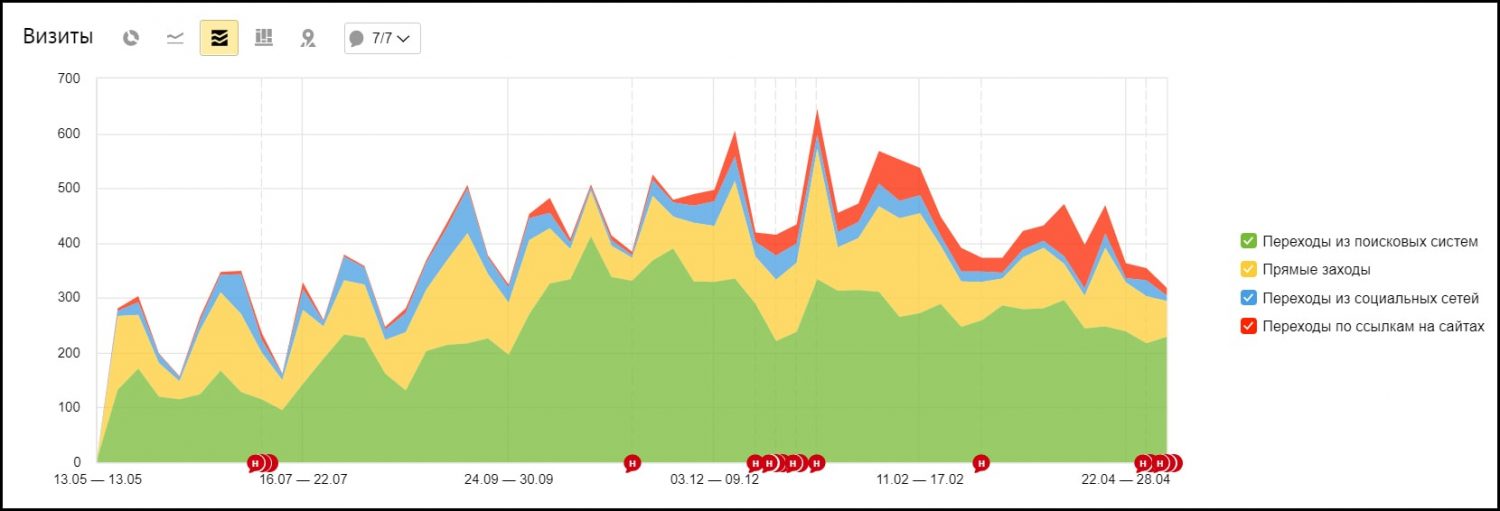
Шаг 9: Настройте свой список адресов электронной почты
Рано или поздно вы услышите такой показатель: «Почтовый маркетинг в 22 раза превосходит рентабельность любого другого маркетингового канала!». Технически это правда. Рассылка по e-mail почте всегда будет доминировать над любым другим каналом, на который вы хотите сделать упор. Вот как работают списки рассылки. Думайте о своей базе e-mail, как о инвестиции. Продажа консалтинга? Рассылка по базе. Публикуете новый пост в блоге? Рассылка по базе. У вас есть интересное интервью по вашей теме? Рассылка по базе.
Из всех маркетинговых каналов, которые приходили и уходили, ничто не сравнится с силой высококачественного e-mail-маркетинга. Даже если вы не уверены, что отправлять подписчикам по электронной почте, ничего страшного!
Используя GetResponse, вы можете начать собирать электронные почты на своем блоге. Требуется время, чтобы составить приличный размер базы, так вы будете будет чрезвычайно благодарны, если настроите его сейчас.
Вам нужны только две вещи:
- Учетная запись GetResponse
- Форма подписки на контент на вашем блоге в боковой панели блога
GetResponse имеет бесплатную учетную запись на срок 1 месяц.
Есть также очень простой плагин WordPress для GetResponse. Как только вы установите его в своем блоге WordPress, он подключится к вашей учетной записи GetResponse и даст вам простой способ добавить форму регистрации по e-mail на боковую панель блога.
Даже базовой формы на боковой панели вашего блога достаточно, чтобы начать работу:
Не беспокойтесь об отправке e-mail, пока не захотите. Главное, что вы собираете подписчиков с самого начала. Списки могут стать золотой жилой, если у вас есть несколько тысяч подписчиков, и деньги действительно вкладываются, когда у вас 10000 подписчиков и выше.
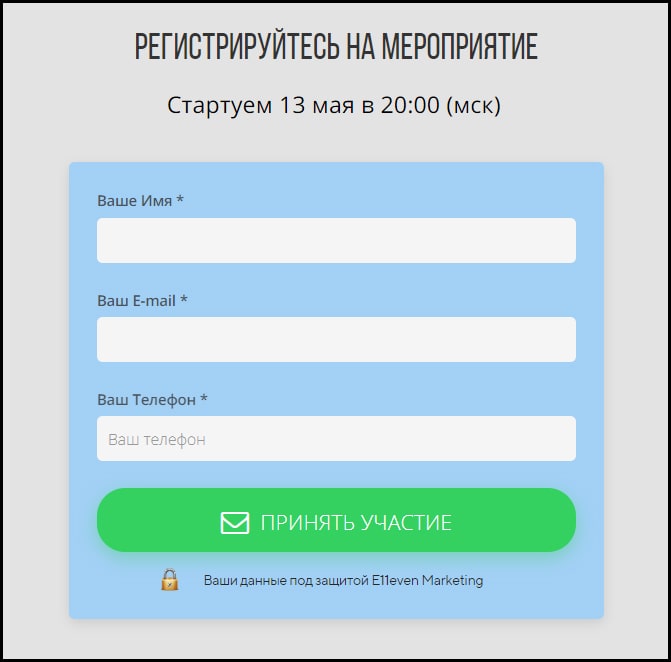
Шаг 10: Контент
Написание контента на блоге — это не спринт, это марафон. Больше похоже на многодневный поход. Лучшие блоггеры устанавливают постоянный темп статей, который они могут поддерживать в течение нескольких лет. Это годы. Вот несколько практических правил частоты публикации:
- Как минимум, найдите способ опубликовать один раз в неделю. Это должна быть содержательная статья: не менее 2000 слов.
- Чтобы результат был быстрее — публикуйте статьи 2-3 раза в неделю.
- Крупные сайты быстро получают до 5-7 сообщений в неделю. Это требует нескольких авторов и копирайтеров.
- Успешные проекты, которые доводят дело до предела, будут делать 25–50 статей в неделю. Не шутка, это для крупных проектов, использующих контент-маркетинг в качестве основного канала привлечения клиентов. LifeHacker является классическим примером этого.
Как сделать так, чтобы ваша статья выходила в топ по запросу узнайте тут.
Давайте представим, что меньше, чем ежемесячно недостаточно для того, чтобы большинство читателей знали, когда вы будете публиковать новую статью. Если вы публикуете еженедельно, вы уже публикуете регулярно, чем 57% других блогов — это дает вам огромное преимущество. Я знаю, что писать нелегко. После написания постов в блоге в течение трех месяцев я всегда хочу выбросить свой MacBook из окна. Вот почему я рекомендую один пост в неделю. Это по-прежнему дает вам большую часть недели, чтобы сосредоточиться на других аспектах вашего проекта, а также дает вам перерыв в написании сообщений в блоге все время.
Очень хорошая статья должна занять 2 дня. Первый день посвящен исследованиям и планированию, а также написанию как можно большего количества идей. Второй день — завершение написания, проверка и редактура, затем и публикация на блоге.
Кроме того, продвигайте качество так сильно, как только можете. Ключом к созданию сайта и увеличению трафика с течением времени является написание постов, которые являются более ценными, чем то, что другие люди уже опубликовали в вашей категории.
Шаг 11: Набор аудитории
Получение 1000 настоящих читателей означает, что вы уже успешный блог-стартап. Вы можете перестать работать по найму, работать где угодно (удаленно) и полностью контролировать свою жизнь. Все из достижения очень разумной цели — 1000 настоящих читателей.
С помощью блогов вы будете постепенно и последовательно расширять свою аудиторию. До тех пор, пока вы держите ее, вы доберетесь до цифр и 50000 и 100000. Как правило, это занимает несколько лет. Вот на что нужно обратить внимание, чтобы быстрее достичь цели:
- На каждой статье давите на качество так сильно, как только можете. Найдите тему в теме и посмотрите, что сделали другие, а затем спросите себя, как можно написать что-то еще лучше.
- Напишите материал, который еще не был написан. Найдите новый подход или взгляд на свои темы, которые другие люди еще не освещали.
- Найди свой голос и будьте искренними, чтобы люди могли узнать вас. Это ускоряет связь с вашей аудиторией. Лайфхак — притвориться, что ты пишешь свои сообщения близкому другу.
- Чтобы продвигаться еще сильнее, станьте активными в других онлайн-сообществах. Публикуйте в группах Facebook, VK. Будьте максимально полезны в этих сообществах.
- Для всего вашего контента постоянно спрашивайте себя: «Как я могу сделать это настолько ценным, насколько это возможно?»
Шаг 12: монетизируйте свой блог
На самом деле существует только 2 способа монетизации серьезного блога. Да, только 2. Блогеры пробуют кучу разных идей, может быть, около десятка. Из этих дюжин только 2 работают в масштабе. Так что за они?
Филиалы (партнерские продажу и инфо-продукты. Из всего списка все, кроме трех или четырех, получают большую часть своих доходов от инфо-продуктов, филиалов или их комбинации).
Как работают инфо-продукты.
Я мог бы написать книгу об этом. Но вот простая модель:
- Заставьте людей посещать ваш сайт.
- На вашем сайте, дайте им причину подписаться на вашу рассылку.
- Как только они станут подписчиками, запустите их через автоворонку. Они специально предназначены для продажи инфопродуктов. Обычно это онлайн-курсы, которые включают в себя кучу видео-уроков.
- В зависимости от вашего объема и целевого рынка, вы конвертируете от 0,5% до 1% новых подписчиков e-mail в клиента по цене от 500 — 2000 $ за курс.
Как работают филиалы (партнерский маркетинг)
Это довольно просто: вы создаете как можно большую аудиторию. Затем, на протяжении всего вашего контента, вы рекомендуете продукты, которые полезны для этой аудитории. Когда ваша аудитория нажимает на ссылку этой рекомендации, она получает специальный код отслеживания. Если они в конечном итоге покупают, вы получаете комиссию с продаж от партнера, чьи продукты вы продаете.
Основным недостатком является то, что только небольшой % людей будет когда-либо переходить, и еще меньший % людей будут покупать. Это действительно может быть рентабельно при огромном количестве трафика, чтобы заработать достаточно денег с вашего блога.
Монетизация блога для начинающих
Так действительно только 2 варианта? Есть ли что-нибудь еще для начинающих?
Да, есть.
Вот список, который блогеры всегда пробуют в какой-то момент:
- Книги — отлично подходит для маркетинга. Добавляет тонну доверия к вашему бренду. Но вы не почувствуете влияния на доход вообще.
- Баннерная реклама (например, Google Ads, формально Adsense или РСЯ Яндекс Директ) — но это не совсем эффективно, много можно было заработать в 2003 году. Сейчас я даже не уверен, что можно получить рекламные баннеры для покрытия вашего счета за хостинг 🙂
P.S.
Я писал о блогах и о том, как создать блог и начать зарабатывать на нем. Надеюсь, после прочтения статьи вы сможете определиться с вашим направлением и начать свой первый стартап-блог, полностью уйдя в онлайн. Рекомендуют также прочесть статьи о том:
А для вас у меня есть еще подарок — бесплатный онлайн-мастер-класс “Как создать автоматизированный интернет-бизнес с полного нуля и выйти на 5000$/мес чистыми”

Как создать свой блог в интернете бесплатно
Привет, в этой статье мы поговорим о том, как создать свой блог в интернете, бесплатно. А заодно я расскажу вам, почему создавать свой блог на бесплатных платформах или в соц. сетях, это очень фиговая затея. Ну и в заключении разберем две подходящие площадки для создания и ведения блога. Итак, поехали…
Содержание статьи:
Как и где создать свой блог


Платформ для блогинга огромное количество и условно их можно разделить на 2 категории:
Тип 1: Платформы, которые вы создали с нуля
- К данному типу относится создание блога на своем личном сайте, где вы самостоятельно выбираете, как должен выглядеть блог, какие правила публикации и какими способами его монетизировать. Это не совсем бесплатный вариант, но у него намного больше плюсов, чем у следующего типа.
Тип 2: Платформы, блог на которых вы берете в «аренду»
- Сюда относятся все блоги созданные в соц. сетях (блоги в Вк или паблики в Инстаграме) и блоги созданные на специальных блогерских платформах (Яндекс Дзен, LiveJurnal, и т.д.). Этот вариант подходит не под все задачи, он имеет ряд ограничений, но в отличие от первого, он полностью бесплатный.
Чтобы была понятна разница между этими двумя категориями, давайте разберем отдельные плюсы и минусы каждого способа.
Платформы, блог на которых вы берете в «аренду»:
 Чужие платформы для блогинга
Чужие платформы для блогингаСервисов, которые дают возможность создать блог внутри своей платформы очень много, к таким сервисам относится Вконтакте, Яндекс Дзен, Инстаграм, LiveJurnal и прочие… Все эти сервисы позволяют быстро и легко создать свой блог, и на первый взгляд это кажется хорошей идеей, но давайте обо всем по порядку.
Чем хороши чужие платформы по созданию блогов:
Первый плюс: Ну, во-первых, создания блога на таких платформах (как: Вконтакте, Инстаграм, Яндекс Дзен) ничего не стоит. Вы просто создаете группу/канал/страницу внутри таких платформ и просто начинаете публиковать туда статьи. Все, блог готов.
Второй плюс: Создание блога в соц. сетях или на других платформах делается очень просто. Чтобы создать там блог, вам не потребуются какие-либо специальных знания. При этом все настройки у созданного блога максимально простые и прозрачные, а редактор контента чаще всего не захламлен и в нем очень легко разобраться.
И третий плюс… Эм… Щас погодите… Нет, что-то больше плюсов найти не могу. Странно… тогда перейдем к минусам.
Чем плохи чужие платформы по созданию блогов:
Первый минус: На чужих площадках вы не можете настроить внешний вид вашего блога. Так что, нужно будет смириться с тем, что ваш блог будет похож на другие 100500 блогов с этого ресурса. Честно говоря, у вас вообще очень мало каких-либо возможностей по настройке.
Второй минус: На чужих площадках у вас мало способов монетизации и/или есть ограничения на монетизацию.
Например: Вконтакте вы можете публиковать лишь 5 рекламных постов в сутки (при этом есть строгие ограничения на рекламируемые тематики и содержание рекламного поста).
А при нарушении правил (случайно или умышленно — не важно) ваш блог тупо заблокируют или закроют возможность зарабатывать на нем.
Третий минус: Чтобы привлекать новых пользователей на чужих ресурсах, нужно либо публиковать огромное количество полезного (а главное уникального) контента. Ну или просто использовать внутренние рекламные инструменты (это уже выглядит не бесплатно -_- ).
Исключение из этого пункта составляют — Яндекс Дзен и ЖЖ, они пригоняют трафик из поисковых систем.
А, чтобы получать бесплатный трафик из поисковых систем, на группы/паблики в соц. сетях, нужно прокачивать на максимум навык «танцы с бубном».
Четвертый минус: Блоги/страницы/аккаунты на чужих площадках не принадлежат вам! Аккаунты в соц. сетях — это собственность площадки, а вы просто временно присматриваете за ними. Поэтому если вдруг вы случайно (или намеренно) нарушите правила размещения на данной площадке, ваш блог могут заблокировать или закрыть возможность зарабатывать на нем.
Из доказательств, ловите недавнюю статью про «блокирование аккаунтов блогеров в инстаграме» .
Если вы прочитали пост по ссылке выше, то теперь понимаете, что чужие платформы при любом «спорном моменте» могут заблокировать ваш блог, на который вы потратили годы жизни. Вот так просто и в один момент, можно лишиться источника заработка.
Пятый минус: На чужих площадках у вас нет возможности отключить рекламу. Если вы создаете блог в соц. сетях или на других площадках для блогинга (кроме Яндекс Дзен), ваши подписчики будут видеть стороннюю таргетированную или контекстную рекламу у себя в ленте или на странице вашего блога. Думаете вы будете зарабатывать на такой рекламе? Нет! На ней зарабатывает соц. сеть или платформа для блогинга. Вы же никак не сможете отключить или минимизировать показ рекламы, она будет идти вне зависимости от того, хотите вы этого или нет.
Думаю, что для примера этого хватит…
Резюмируя сказанное:
Чтобы вы понимали, я не отговариваю вас от создания блога на сторонних ресурсах. Я показываю вам то, с чем вы столкнетесь, если решите создать свой блог на чужой платформе.
Но, а если все минусы выше вас не останавливают, тогда вам нужно смотреть в сторону Яндекс Дзена. На данный момент это лучшая (чужая) платформа по созданию блога, которая позволяет легко монетизировать созданный блог и достаточно легко продвигается в поисковых системах.
Как завести блог на Яндекс Дзен:
Чтобы завести блог на Яндекс Дзене, просто переходим по этой ссылке — https://zen.yandex.ru/ и в правом верхнем углу нажимаем на фразу «Профиль».

 1. Для регистрации в Яндекс Дзен жмем на слово «профиль»
1. Для регистрации в Яндекс Дзен жмем на слово «профиль»В выпадающем списке нажимаем на кнопку «Стать автором».
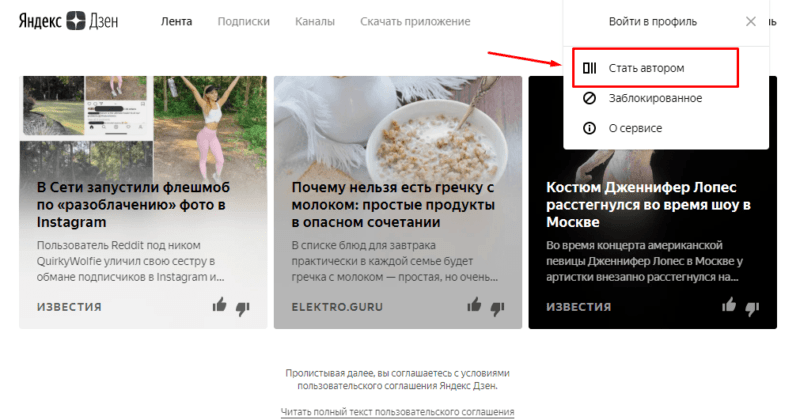 Нажимаем «Стать автором»
Нажимаем «Стать автором»На открывшейся странице мы либо регистрируем почту Яндекса, либо входим в свою почту, либо входим через соц. сети.
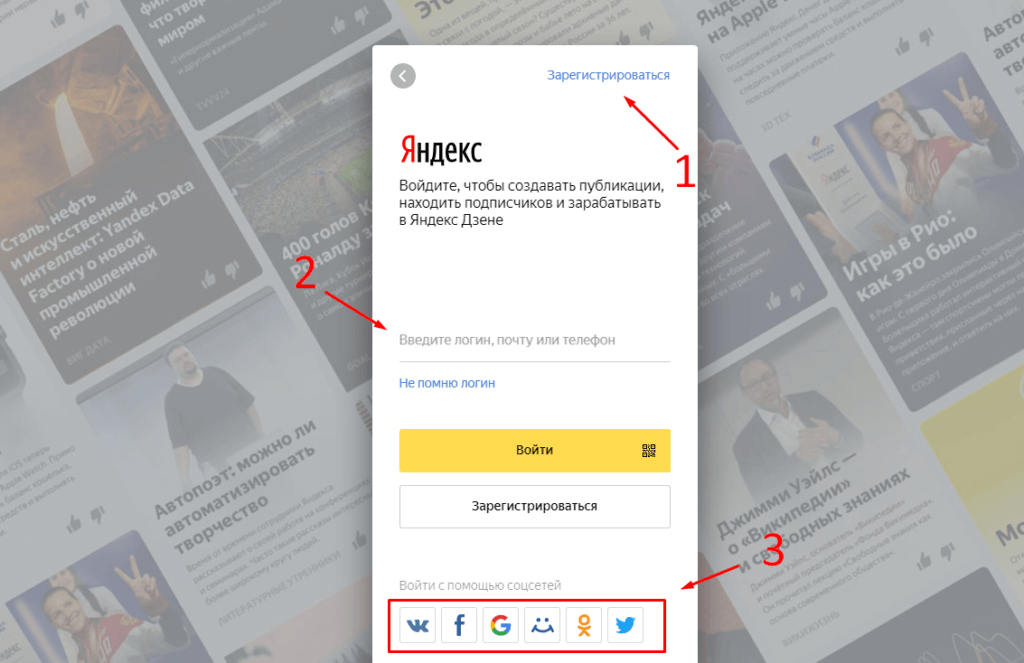
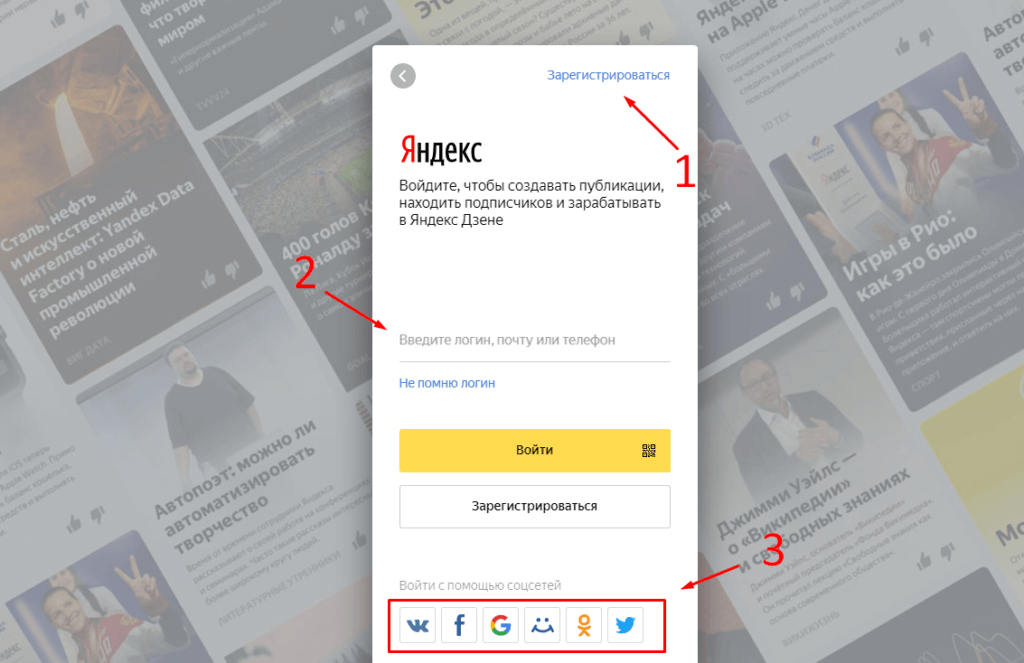 1. Либо регистрируем новый аккаунт
1. Либо регистрируем новый аккаунт2. Либо входим в свой
3 Либо входим через соц. сети
Все, поздравляю, теперь вы блогер. Вам остается только начать писать статьи в свой новоиспеченный блог.
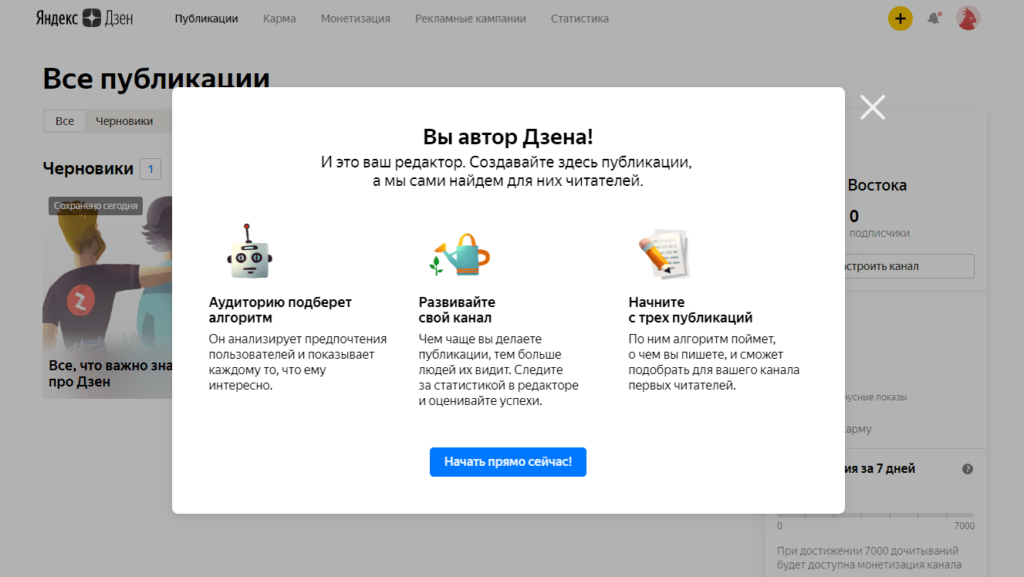 Поздравляю, ваш блог готов.
Поздравляю, ваш блог готов.Ну что же, первый способ создания блога мы разобрали. Пришло время разобрать противоположный способ, который я считаю лучшим по всем параметрам.
Личная платформа для блога (лучший вариант)

Второй способ — это создания блога на своем личном сайте. Я считаю этот способ лучшим, но к сожалению у него тоже есть минусы. Для большинства людей одним из главных минусов будет «платность» этого способа.
Чтобы иметь блог на своем сайте (где вы будете делать что хотите и как хотите), вам придется оплатить домен (100-200 руб/год) и хостинг (150-200 руб/месяц). Конечно эти вложения отобьются быстро, но многих это может остановить.
Единственное, что я точно могу сказать — на личном сайте/блоге вы будете единственным владельцем. Вы сами будете определять, как должен выглядеть ваш блог, кто может комментировать ваш блог, какие статьи туда писать, как монетизировать его и т.д. … На вашем сайте/блоге никто не может вам указывать, вы там единоправный правитель.
Плюс, с этого способа можно зарабатывать в десятки раз больше, чем с блога созданного на сторонних ресурсах. Да и сил, чтобы его «раскачать» до нормально посещаемости нужно в разы меньше.
Думаю, что основные мысли ясны. Ну и теперь давайте пройдемся по всем достоинствам и недостаткам создания блога на своем сайте.
Плюсы создания блога на своем сайте:
Первый плюс: На своем сайте вы единоправный владелец, только вы решаете, что и как там делать. При этом, никто не сможет забрать ваш сайт из-под вашего контроля или перекрыть вам возможность к заработку.
Второй плюс: Только вы решаете, какими способами монетизировать ваш сайт. И что не менее важно — способов монетизации сайта в разы больше, чем способов монетизации блога в соц. сетях или на любой другой платформе для блогинга.
Сюда же можно отнести отсутствие сторонней рекламы на вашем сайте. А если реклама и будет, то лишь потому, что вы сами ее разместите. И естественно зарабатывать на ней тоже будете вы, а не соц. сеть или любая другая платформа по созданию блогов.
Третий плюс: Возможность привлекать бесплатный трафик из поисковых систем, не расходуя деньги на рекламу. Пожалуй это один из главных плюсов своего сайта.
На свой сайт гораздо легче привлекать бесплатный трафик и зарабатывать на этом, чем в любой блог на какой-либо другой платформе.
Четвертый плюс: На своем сайте вы можете поставить какой угодно дизайн и сделать его полностью уникальным. Вы самостоятельно выбираете, где и какие элементы будут находиться. В общем вам легко будет выделить его на фоне других сайтов/блогов.
Пятый плюс: В отличие от блогов, созданных в соц. сетях — если вы опубликуете контент на сайт, он будет постоянно приносить вам трафик, вне зависимости от того, делаете вы что-то с блогом или нет.
А вот если вы разместите пост в соц. сетях, он получит «н»-ное количество лайков и уйдет в забвение. Поэтому, чтобы стабильно получать приток пользователей в соц. сетях вам нужно публиковать очень много контента.
На сайт же, достаточно публиковать 1-2 статьи в неделю и вы стабильно будете получать бесплатный трафик, который легко монетизировать.
И в заключении скорее миф, чем плюс: Считается, что создать свой сайт очень сложно и нужно знать программирование и дизайн. — Это совершенно не так. Давайте сразу развеем этот миф.
Чтобы создать сайт, вам вообще не нужно обладать какими-либо специальными знаниями. Достаточно просто установить движок (к примеру WordPress) и вы быстро создадите сайт, которым легко управлять.
Подробнее про то, что такое WordPress, читайте в этой статье:
«Вордпресс что это — за 2 минуты»
Пожалуй этих плюсов хватит для того, чтобы понять, почему я считаю создание блога на своем сайте — наилучшим вариантом.
Но как вы знаете, у всего есть недостатки, поэтому давайте поговорим и про них.
Минусы создания блога на своем сайте:
Первый минус: Этот вариант не бесплатный. Чтобы создать свой сайт вам нужно заплатить за хостинг (150-200 руб/мес) и за домен (100-200 руб/год). Вложения небольшие, но у многих они отобьют желание создавать свой личный сайт.
Второй минус: Трата времени. Так, как дизайн блога вы придумываете самостоятельно — это значит, что вы будете стараться сделать все максимально идеально (мы все стараемся так сделать, при создании своего проекта). Поэтому могу точно сказать, что вы потратите достаточно времени на то, чтобы придать желаемый, внешний вид своему сайту/блогу (но зато, ваш сайт будет выглядеть уникальным).
Подводим итог:
Думаю, теперь понятны все плюсы и минусы создания блога на своем сайте. И если вы действительно хотите создать свой блог и превратить его в еще один источник дохода, тогда я вам настоятельно советую смотреть в сторону создания своего сайта. В долгосрочной перспективе вы от этого лишь выиграете.
Как видите, я также выбрал ведение блога на своем сайте и честно говоря, ни разу не пожалел об этом. Это намного проще, чем вести свой паблик в соц. сетях или блог на любых других ресурсах.
Теперь, когда все плюсы и минусы мы разобрали, пришло время перейти к конкретным шагам по созданию блога на своем сайте.
Вместо заключения: как сделать сайт-блог
Эта статья итак получилась громоздкой, поэтому не вижу смысла ее растягивать еще больше. Если вы оценили все плюсы и минусы создания своего сайта-блога, и решили, что этот вариант точно для вас. Тогда предлагаю вам, либо перейти на эту статью — «Как создать сайт самому, с нуля, бесплатно! — Пошаговая инструкция» . В этой статье я по шагам рассказываю, как сделать сайт с нуля, как выбрать название сайта, как настроить внешний вид и прочее.
Либо сразу можете вписаться в мой бесплатный курс по созданию сайтов/блогов на WordPress (ссылка тут — «Курс по созданию сайтов с нуля» ). Данный курс разбит на 5 смысловых блоков, в каждом из которых я разбираю одну конкретную тему. Так, вы последовательно узнаете, как создать сайт, как настроить его внешний вид, как создавать контент, как привлекать трафик и как зарабатывать на этом.
В общем, если вы действительно хотите вести свой блог и зарабатывать на этом, не тормозите, а начинайте действовать сейчас. Другого такого удобного момента не будет.
На этой ноте пожалуй и закончим данную статью.
P.s. Если статья оказалась для вас полезной, оцените ее ниже.
Создать блог бесплатно — конструктор сайтов A5.ru
Настоящая Политика конфиденциальности персональной информации (далее — Политика) действует в отношении всей информации, которую ООО «Сайтмаркет» (далее – Поставщик) может получить о пользователе во время использования им любого из сайтов Поставщика (далее — Сайты). Использование Сайтов означает безоговорочное согласие пользователя с настоящей Политикой и указанными в ней условиями обработки его персональной информации. В случае несогласия с этими условиями пользователь должен воздержаться от использования Сайтов.
1. В рамках настоящей Политики под «персональной информацией пользователя» понимается персональная информация, которую пользователь предоставляет о себе самостоятельно при регистрации (создании учётной записи) или в процессе использования Сайта, включая персональные данные пользователя.
2. Поставщик собирает и хранит только те персональные данные, которые необходимы для оказания услуг (исполнения соглашений и договоров с пользователем).
3. Персональную информацию пользователя Поставщик может использовать в целях: идентификации стороны в рамках соглашений и договоров, предоставления пользователю персонализированных услуг, а также связи с пользователем, в том числе направление электронных писем, SMS и других уведомлений, запросов и информации, касающейся оказания услуг.
4. В отношении персональной информации пользователя сохраняется ее конфиденциальность. Поставщик вправе передать персональную информацию пользователя третьим лицам только для улучшения оказания услуг пользователю.
5. При обработке персональных данных пользователей Поставщик руководствуется Федеральным законом РФ «О персональных данных».
6. Пользователь может в любой момент удалить предоставленную им в рамках определенной учетной записи персональную информацию. При этом удаление аккаунта может повлечь невозможность использования некоторых возможностей Сайтов.
7. Для удаления своего аккаунта пользователь может воспользоваться функцией «Отписаться от рассылки», содержащейся в каждом электронном письме, направляемом Поставщиком пользователю, либо отправить запрос на электронную почту Поставщика [email protected] . Также пользователь должен очистить cookie и кэш браузера.
8. Поставщик принимает необходимые и достаточные организационные меры для защиты персональной информации пользователя от неправомерного или случайного доступа, уничтожения, изменения, блокирования, копирования, распространения, а также от иных неправомерных действий с ней третьих лиц.
9. Поставщик имеет право вносить изменения в настоящую Политику. При внесении изменений в актуальной редакции указывается дата последнего обновления. Новая редакция Политики вступает в силу с момента ее размещения. Действующая редакция всегда находится на странице по адресу https://www.a5.ru/lp/1 в разделе «Политика конфиденциальности».
4 шага, чтобы начать блог


Возможно, после прочтения этой статьи у вас навсегда пропадет желание создать свой блог. Но по крайней мере вы будете знать реальность с корой придется столкнуться. Уверен, что многие, имея взгляд со стороны, полагают, что запустить и поддерживать свой собственный блог — это легко. Да, это легко, если у вас есть знание и опыт или деньги на запуск проекта. Но когда нет ни того, ни другого, ни третьего, вам придется набить много шишек и совершить множество ошибок.
В данной статье речь пойдет не об инстаграм-блоге или блоге на Youtube, а о собственном сайте. Потому, что собственный проект на отдельном сайте дает больше свободы. Вы не зависите от правил площадки, а сами устанавливаете и придумываете правила. Аккаунты в соцсетях, кстати, будут отлично дополнять ваш сайт, повышать узнаваемость, вовлечение и поведенческие. Считаю, что собственный сайт просто обязан быть у любого крупного инстаграм- или ютуб-блоггера. Итак, теперь обо всем по порядку…
Содержание статьи
Как начать свой блог на собственном сайте
Чтобы создать свой сайт и запустить на нем блог, вам не обязательно быть веб-программистом. Современные сервисы позволяют создать и управлять сайтом, не имея никаких специальных знаний в верстке, программировании и дизайне. Более того, можно запустить сайт без денег — многие хостеры дают бесплатный тестовый период вплоть до 30 дней. Также большинство сервисов, помимо тестового периода дают бесплатное доменное имя третьего уровня, например mysite.pserver.ru Этого будет вполне достаточно, чтобы поупражняться и немного разобраться как все работает.
Резюмируем: сайт можно запустить без вложений и без специальных знаний. Но в дальнейшем, когда сайт будет расти, вам придется изучить много нового.
Доменное имя
С этого начинается любой сайт. Вам необходимо выбрать доменное имя и зарегистрировать его. Имя может быть любым, в любой зоне — это никак не влияет на индексацию поисковых систем. Однако, с точки зрения маркетинга, будет лучше, если имя будет коротким, запоминающимся, либо популярным. Для этого блога я не стал заморачиваться с именем, а взял то, которое было зарегистрировано давно. С точки зрения продвижения — это дает преимущество.
Представьте, что может произойти в будущем. Ваш ресурс станет популярным, возможно, другие сайты и издания будут цитировать вас. Аудитория может стать очень большой. Поэтому имя должно быть узнаваемым, а еще лучше вирусным.
В таких зонах, как .COM или .RU очень сложно найти интересное свободное имя, которое еще и соответствовало бы требуемым критериям. К счастью, сейчас появилось несколько сотен новых доменных зон, в которых очень много свободных имен — проверяйте их.
Проверить свободное доменное имя можно у любого крупного регистратора, а вот покупать его, я бы советовал у таких ребят, как namecheap, например.
Хостинг
Хостинг — это очень важный момент, от которого зависит судьба вашего блога. Не буду долго грузить информацией и скажу, что для начала вы можете взять любой хостинг, чтобы просто попробовать что-то сделать и получить опыт. Есть много провайдеров, которые предоставляют бесплатный период для тестирования (не путать с полностью бесплатными хостингами). В дальнейшем вы можете перейти на самый простой тариф и упражняться на нем. Однако, по мере того, как будет расти ваш проект и увеличиваться посещаемость, неизбежно встанет вопрос об увеличении ресурсов.
Я рекомендую обращать больше внимания на выбор хостера, особенно если речь идет о блоге с репутацией и позициями в поиске. Если ваш сайт будет медленно открываться, то поисковые системы будут снижать его позиции в выдаче. В топе будут ваши конкуренты, с более шустрыми серверами и оптимизированными сайтами. Чтобы создать блог на собственном сайте попробуйте этот хостинг для сайтов. Цены очень демократичные и есть небольшой тестовый период и бесплатный домен.
!Не пользуйтесь полностью бесплатными сервисами и конструкторами типа WIX и подобными. Когда ваш блог вырастет, вы не сможете перенести сайт на полноценный хостинг. Я видел много случаев, когда люди подсаживались на какие-то бесплатные площадки с конструкторами, а потом тратили много времени и денег для переезда на собственный хостинг.
Кроме того, полноценный веб-хостинг даст вам больше свободы и возможностей. Например, любой современный хостинг-провайдер позволяет установить CMS буквально в пару кликов. И для этого не нужно быть веб-программистом. Начинайте выращивать ваш сайт сразу в нормальной среде и нормальных условиях.
CMS — Система управления контентом
CMS или Content Management System еще называют движком сайта. Это основа, на которой будет работать ваш блог. Для блога лучше использовать CMS WordPress. Это одна из самых популярных в мире систем, которая изначально создавалась для блогоподобных сайтов.
Этот движок имеет простой интерфейс, который сможет понять даже новичок. Внешний вид сайта можно легко менять, «натягивая» одну из тысяч тем. Также есть плагины — это дополнения, которые могут добавить вам на сайт какой-то функционал. О темах и плагинах мы поговорим дальше.
Прямо сейчас стоит запомнить одну вещь: чтобы установить WordPress, накатить тему, настроить плагины не нужно быть веб-программистом. Все делается через панель управления, без правок в коде (ну почти в большинстве случаев это так).
А еще у WordPress очень большое сообщество. Все глюки быстро чинятся, система постоянно обновляется и это очень здорово. Все настройки и нюансы этого движка подробно описаны в тысячах блогах. Без преувеличения можно сказать, что ответ на любой вопрос будет найден в гугле за минуту.
Тема для WordPress
Тема для CMS — это внешний вид сайта и то, как вы будете управлять им из панели администрирования. Тема меняется почти также легко как обои на рабочем столе вашего ПК. Есть огромные галереи бесплатных тем внутри движка WordPress, которые вы можете примерять на свой сайт, меняя его облик до неузнаваемости в пару кликов.
Начать можете с любой темы, которая понравится. Можно даже использовать штатные темы, которые идут вместе с дистрибутивом CMS WordPress. Когда ваш блог вырастет, то вы придете к необходимости покупки платной темы. Дело в том, что только платный продукт будет поддерживаться в должной мере. Ведь кто-то должен выпускать обновления и патчи, проверять совместимость версий и так далее. На самом деле хорошая тема — это результат работы команды профессионалов. Все более-менее серьезные темы для WordPress платные. Это не дорого — за 50-100 долларов вы сможете купить отличную тему и это качественно изменит ваш ресурс снаружи и изнутри.
Посмотреть платные темы для WordPress можно в магазинах типа Themeforest.
Дорогу осилит идущий
Это все, что нужно знать, чтобы запустить свой сайт и на нем создать блог. Но это вовсе не означает, что вы сможете развивать успешно проект, опираясь только на эти знания. Дальше придется много читать и много учиться. В этот век информации мы обязаны постоянно учиться.
Основной идеей этой статьи является утверждение, что начать свой блог не сложно. Для этого не нужны специальные знания программирования или дизайна. Для этого не нужны даже деньги. Все, что вам нужно — это желание и время.
Однако, если вы не забросите сайтостроение и блоггинг через пару месяцев, а будете развивать и улучшать ваш сайт, то непременно придется прогрессировать. Придется получать знания в новых областях или искать кого-то, кто будет все это делать на аутсорсе. Вы же сможете заниматься творчеством, не вникая в технические подробности.

Всем привет! Сегодняшняя тема у нас как создать блог бесплатно самому. Знаю, что многие хотели бы создать свой блог сами и лучше поучиться самим сделать бесплатно. Как создать блог далее будет пошаговая инструкция по созданию, а сейчас я вам расскажу про самый простой способ создания бесплатного блога. Уже через пол часа у вас будет свой бесплатный блог. Я вам обещаю). Давайте вначале вам объясню: где и какой мы будем блог создавать.
Поехали.
Содержание статьи
Знаете, если бы мне раньше, пару лет назад попалось статья о том как создать блог бесплатно, не зная азов программирования я был бы вне себя от радости. В будущем конечно вам придется столкнуться с компьютерным языком). Изучение web программирования достаточно долгое и трудоемкое занятие.
Честно признаться, у меня самого еще в этой области невеликие знания.
Собственно говоря, вы можете сами создать пока бесплатный блог, кстати по степени сложности, как например создать группу в контакте ничуть не тяжелей, а параллельно можете изучать азы сайтостроения.
Сейчас мы создадим блог сами, на бесплатном домене и хостинге на лучшей, по моему мнению площадке, от великого и ужасного Google.
Я рекомендую создать абсолютно бесплатно блог на платформе Blogger.
Почему из всех площадок на которых можно создать блог я вам советую именно этот?
Давайте расскажу обо всех плюсах создания блога на Blogger.
Всеми правами на эту площадку владеет мега гигант, поисковая система №1 в мире.
Догадываетесь кто это ?
Да это Google. Google любит свои продукты, а это именно их продукт.
Второй очень важный фактор к созданию блога на этой площадке.
Не секрет, если и не все, то большинство людей хотят создать блог в интернете для заработка.
Правда ведь?
Именно Blogger вам эту возможность дает, причем целенаправленно.
В отличие от всех бесплатных площадок наверное только на Blogger можно зарабатывать.
На всех бесплатных площадках будет присутствовать море сторонней рекламы от вашего хостер провайдера на блоггер же ее не будет совсем. Гугл разрешает вам самому размещать рекламу и получать за это деньги, через сервис для размещения рекламы: Google AdSense.
Дальше для создания самому бесплатного блога, вам нужно определиться с с его тематикой.
Я когда сам создал свой первый бесплатный блог, он был именно на блоггер.
Знаете какая у меня главная проблема была?
На какую тематику создать блог и чего на нем писать).
Создать блог все обо всем никуда не годиться.
Таких никому не нужных блогов сотни тысяч в интернете.
Тут как то консультировал одного молодого человека, который создал, правда не блог а группу в контакте.
Спрашиваю у него, на какую тему группа?
Говорит о себе, о жизни, приколы, чем увлекаюсь буду писать.
Спрашиваю у него, а с чего ты взял, что это будет интересно читать людям?
Я видел группу MDK ( На данный момент численность группы 7,5 миллионов подписчиков) я тоже такую сделаю.
Хочется спросить, кто ты такой?!
Ты мега популярная известная личность?
Вот только, если вы известная личность, то возможно созданный вами блог и будет иметь популярность.
Люди приходят читать конкретную тему, которая их интересует, а не о том как вы провели выходные.
Ладно, от лирики к делу.
Первое вам будет проще, если вы в чем то профессионал.
Если у вас нет глубоких знаний в какой либо теме, заведите блог на интересующую вас тематику.
Постоянно повышайте свою квалификацию, знания в выбранной тематике.
Тогда у вас все получиться.
Уже определились с тематикой блога ?
Нет? Тогда идите определяйтесь.
Когда выберите тематику своего бесплатного блога.
Можите читать эту статью дальше).
Теперь я вам предоставлю пошаговую инструкцию по созданию бесплатного блога самому.
Как создать блог самому бесплатно пошаговая инструкция
Для того чтобы создать вам, ваш первый бесплатный блог на Blogger, у вас должна быть заведена gmail почта, т.е. почтовой ящик от гула, не яндекс, не маил, а gmail.
Если у вас нет такой почты, вам нужно зарегистрировать ее.
Нажимайте на ссылку ниже и регистрируйтесь.
Почта Google регистрация
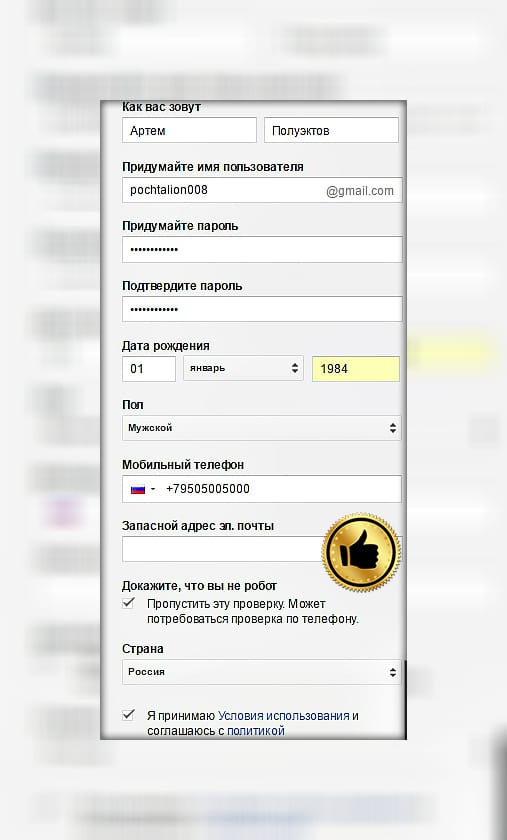
Проходите стандартную процедуру регистрации. Жмем далее.
Все почта создана.
Да, указывайте достоверную информацию!
В случае утери пароля или еще каких нибудь казусах, у вас могут возникнуть проблему с восстановлением пароля к учетной записи как почты так и к вашему блогу.
Дальше.
Теперь идем в Blogspot.
Blogger
Откроется вот такая страница.
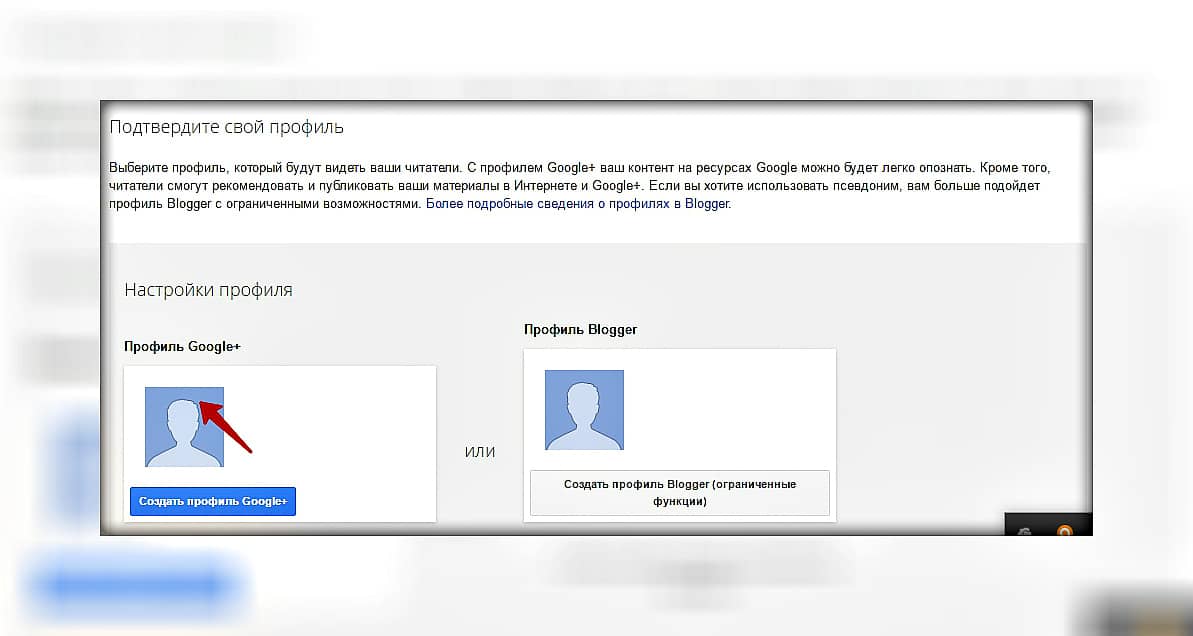
Выбираете профиль, который я показал стрелочкой.
Переходим дальше.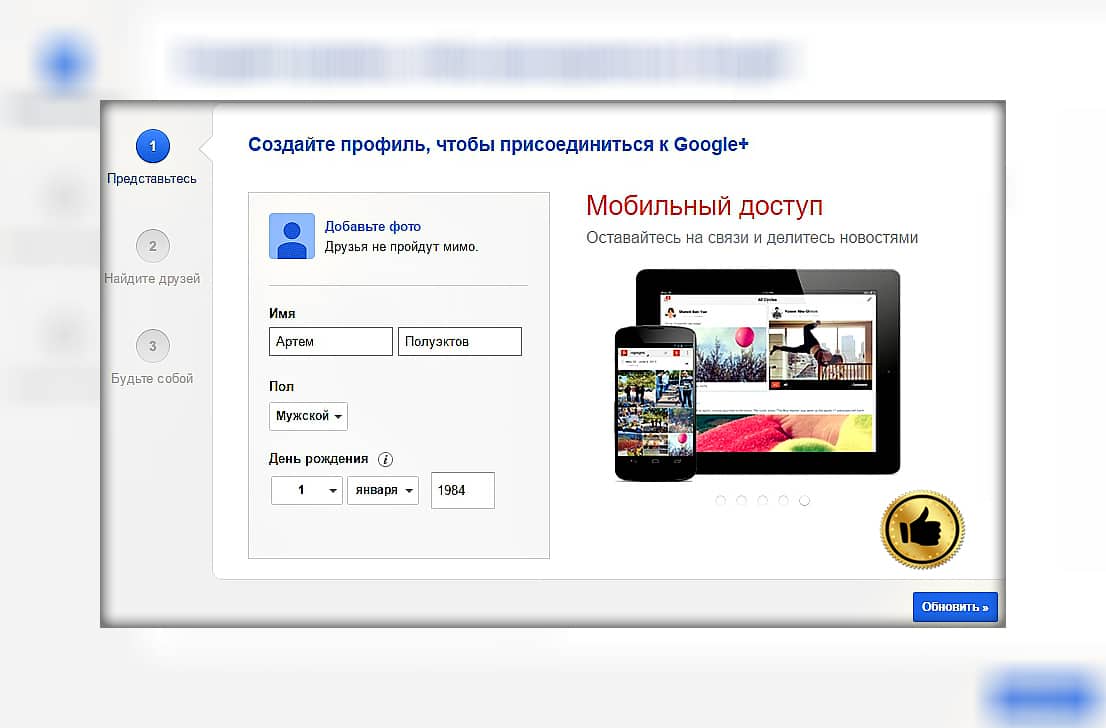
Снова проходим стандартную процедуру регистрации, на этот раз в блоггер.
Дальше жмем — обновить — обновить — продолжить.
Все! Блог создан!
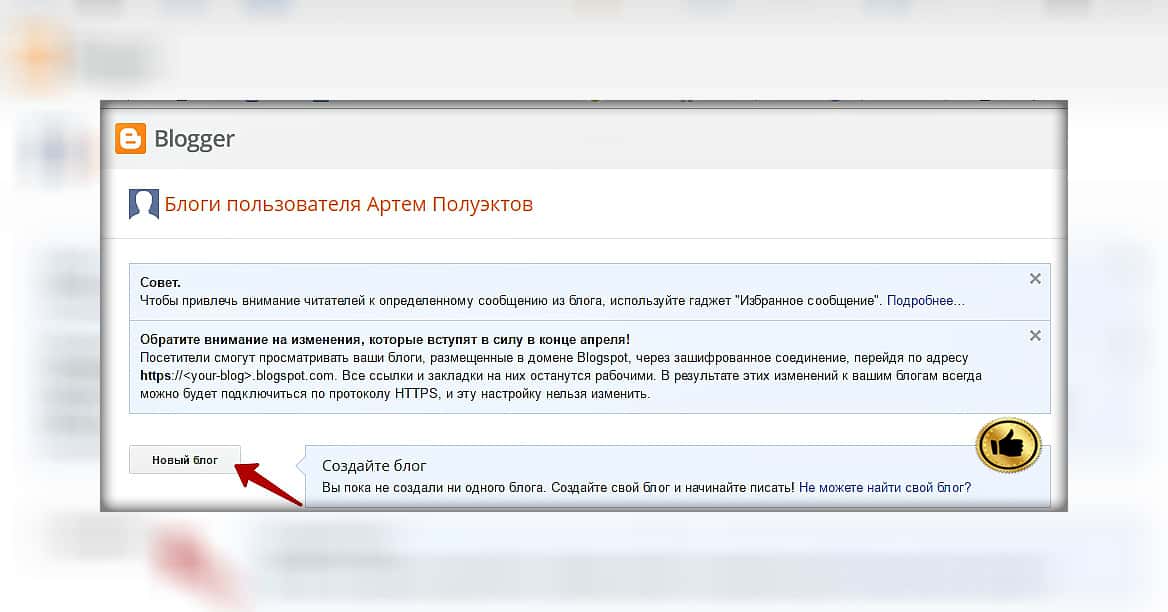
Нажимаем новый блог.
Далее у вас появиться.

Это была тема: как создать блог самому бесплатно пошаговая инструкция
Некоторые замечания по работе на этой площадке
Заполняем название блога. И адрес блога. Обратите внимание, сразу правильно все делайте!
Если название, т.е. заголовка вашего бесплатного блога, который вы только что создали сами, еще можно изменить, чего я вам не советую делать, то адрес т.е. останется неизменным.
Ниже расположены бесплатные шаблоны на выбор, кроме этих шаблонов вы можите приобрести платный, купить платный домен и прочее, чего я вам пока не советую.
Поковыряйтесь, поразбирайтесь.
На этой бесплатной площадке, в отличие от прочих халявных есть масса настроек.
Любой шаблон можите поменять по своему вкусу, поменять шапку, сайдбар, футер и тд. я вам также в первые недели этого не советую, если все таки надумаете менять, обязательно сохраните код вашего шаблона!
Дальше.
Можите уже сделать свою первую запись на блоге!
Смотрите ниже как.
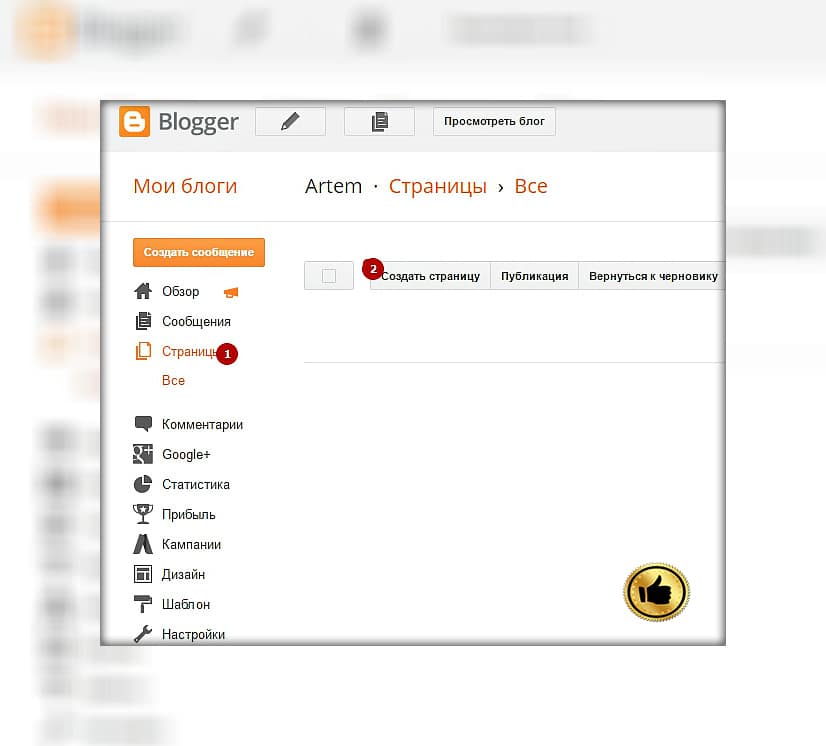
Нажимаете — страницы — создать страницу.
В этой статья, я надеюсь я вам понятно показал как создать блог бесплатно самому
На этом у меня все.
У Вас все получилось?
Всем до встречи!
Как создать блог бесплатно на платформе Blogspot
Друзья, приветствую вас на первом уроке школы Wow! Blog Project. Я написала эту инструкцию для тех, кто только мечтает создать собственный уголок в интернете, но не знает, с чего начать, или же делает первые шаги в блогинге, но пока без четкого видения будущего своего проекта и без сформированной концепции. Статья для тех, кто желает попробовать на вкус все прелести и радости ведения собственного блога (о, поверьте, их предостаточно), но не до конца уверен в своих намерениях и пока не готов вкладывать материальные ресурсы в свой проект.
Сегодня мы научимся создавать блоги самостоятельно и без финансовых затрат на популярной блогерской платформе Blogspot (Blogger), обладающей достаточным функционалом для построения даже крупных проектов.
Недостатки Blogspot
Если вы планируете строить грандиозный проект, продвигать его в поисковых системах и социальных сетях, наращивать популярность ресурса, то я вам настоятельно рекомендую пропустить этот шаг и перейти к последнему уроку цикла. Там мы будем создавать отдельностоящий блог на собственном хостинге на движке WordPress. Преимущества standalone (автономного) блога мы рассмотрим там же.
А разговор о Blogspot я, пожалуй, начну с перечисления очевидных минусов сервиса. Так вам будет проще определиться, какую же платформу выбрать для создания блога:
- Blogspot — ресурс, созданный компанией Pyra Labs и на сегодняшний день принадлежащий Гуглу. По этой причине статьи и картинки самим Гуглом индексируются (т. е. попадают в поисковую выдачу по определенным запросам) достаточно быстро и легко. А вот с Яндексом могут возникнуть серьезные проблемы. Текстовый контент индексируется хуже, а изображения попадают в индекс очень редко и в небольших количествах. Вывод: если вы планируете продвигать ваш проект в русскоговорящей среде и приличная доля контента состоит из изображений — забудьте про Blogspot. Готовьтесь к созданию автономного блога на WordPress.
- Функционал Blogspot значительно проигрывает WordPress.
- Возможности для SEO-оптимизации (для продвижения в поисковых системах) существенно ограничены.
- Ваш блог располагается на серверах Гугла и принадлежит платформе. Известны случаи блокировки аккаунтов по непонятным причинам. В любой момент вы можете безвозвратно потерять блог вместе со всеми подписчиками. И если вдруг компания Гугл решит прикрыть этот сервис — сгорит и ваша многочасовая работа.
Плюсы Blogspot
- Простота создания и настройки блога. Однако порой проблему проще решить установкой плагина (на WordPress) без ковыряния в коде, чего вам не избежать на Blogspot.
- Вам предоставляется 15 Гигабайт дискового пространства, чего может хватить на долгие годы при рациональном использовании ресурсов. При превышении заданного лимита вам придется оплачивать дополнительное пространство.
- Бесплатный домен третьего уровня.
- Возможность прикрутить собственный домен второго уровня.
- Отсутствие рекламы от сервиса на вашем блоге и возможность самостоятельно публиковать рекламные объявления и зарабатывать на этом.
- Большой выбор как стандартных, так и платных шаблонов.
- У вас всегда есть возможность в последствии переехать на отдельностоящий блог на WordPress со всем имеющимся контентом практически без потерь.
Подробная инструкция по созданию блога на Blogspot
- Для начала работы с Blogger у вас должен быть аккаунт Google (почта в gmail). Создать аккаунт гугл можно тут.
- Далее переходим на сайт Blogger.com и нажимаем на кнопку «Новый блог».
- Забегая вперед, поясню, что Blogger очень удобен для сохранения и чтения других интересных вам блогов, которые располагаются не только на данной платформе. Чтобы добавить новый блог в вашу ленту чтения, открываем админку по адресу https://www.blogger.com/home и в список чтения, нажимая на кнопку «Добавить», вставляем адрес блога, за которым вы хотите следить. Эту процедуру вы можете проделывать не раз уже после создания блога.

3. Продолжаем создавать блог. Во всплывающем окне выбираем заголовок, будущий адрес блога и шаблон. Очень советую заранее хорошо подумать над доменным именем своего блога, чтобы в будущем его ни в коем случае не менять. Очень подробно этот момент мы будем рассматривать в курсе по блогингу. Смена домена влечет за собой потерю всех ссылок на ваш ресурс, что очень плохо для SEO и продвижения вашего блога. Вы буквально начинаете все сначала. И если планируете прикручивать собственный домен второго уровня — сделайте это как можно раньше.
Настройка блога
Рассмотрим основные возможности, доступные вам в административной панели блога .
Далее все внимание на верхнюю серую панель:
- Кнопка «Blogger» возвращает на домашнюю страницу, где вы видите список созданных вами блогов и блоги, которые вы внесли в ленту чтения.
- Карандаш открывает редактор новых сообщений.
- Следующая кнопка в виде документов позволяет просматривать список всех постов вашего блога.
- «Просмотреть блог» открывает главную страницу вашего блога в новой вкладке.
Боковое меню админки блога и настройки:
- Обзор открывает вам график статистики посещений.
- Сообщения — список всех постов вашего блога, там же можно создать новое сообщение.
- Страницы — список всех страниц блога и возможность создать новую.
- Комментарии — последние комментарии и папка «Спам».
- Статистика
- Прибыль — позволяет настроить на вашем блоге показ рекламы от Google Adsense и зарабатывать на кликах.
- Кампани — позволяет вам настроить рекламу собственного блога с помощью сервиса Google AdWords.
- Дизайн — открывает карту шаблона блога, куда вы можете вставлять различные виджеты, гаджеты и другие элементы дизайна.

В Дизайнере шаблонов вы можете подкорректировать различные элементы дизайна выбранного или загруженного вами шаблона.
- В разделе «Шаблон» вы можете выбрать шаблон из предлагаемого набора стандартных, проверить, как он выглядит на компьютерах и мобильных устройствах, а также внести изменения в сам код шаблона.
- Чуть подробнее рассмотрим раздел «Настройки».
Во вкладке «Основное» вы прописываете название и описание блога, которое будет видно вместо шапки. Если вы планируете загружать графическую шапку, то эти поля заполнять не нужно. Также на этой вкладке вы определяете, должен ли блог быть доступен для сканирования поисковыми системами (конечно, если только вы не создаете личный закрытый от посторонних проект), можете изменить адрес блога (очень не рекомендую это делать без весомых причин) и настроить перенаправление HTTPS (если вы не в курсе, нужно ли вам это, пропускайте).
Ниже вы указываете авторов блога. Если у вашего будущего блога несколько авторов, достаточно указать почту gmail, к которой привязан аккаунт автора. Тут же вы настраиваете, кому будет доступен блог.
 В других вкладках Настроек очень легко разобраться самостоятельно. Если какой-то пункт вызывает у вас вопросы, достаточно кликнуть на голубой значок вопроса рядом с заполняемым пунктом — и вам раскроется подробная инструкция.
В других вкладках Настроек очень легко разобраться самостоятельно. Если какой-то пункт вызывает у вас вопросы, достаточно кликнуть на голубой значок вопроса рядом с заполняемым пунктом — и вам раскроется подробная инструкция.
Привязка персонального домена к Blogger
Инструкция от Google по привязке домена, упоминаемая в видео.
Этой информации достаточно, чтобы создать блог. В самой админке и редакторе сообщений вы освоитесь достаточно быстро. Тут нужна только практика. Другие настройки, и в том числе seo-оптимизацию, мы будем рассматривать в будущих уроках и в курсе по блогингу. Следите за обновлениями сайта школы. Все новости будут тут. И до встречи в следующем уроке.
Если у вас есть какие-то вопросы по материалу, с радостью отвечу в комментариях. И да, так как этот урок является частью курса, которую я дарю своим подписчикам, тут доступна возможность комментирования только из Фейсбука. Не пугайтесь. Это сделано намерено для удобства студентов в процессе обучения.
Сохранить
Сохранить
Сохранить
Сохранить
Сохранить
Сохранить
Сохранить
Сохранить
Сохранить
Сохранить
Сохранить
Сохранить
Мария Олендарь
Комментарии
90000 How to create a blog | Step by step guide for beginners 90001 90002 You’ve finally managed to create your own blog and now you’re ready to fill it with content. Before you begin, you should familiarize yourself with the basic structure of a blog. Here are the basic components: 90003 90004 Dashboard 90005 90002 After the blog has been created, the dashboard is the first thing you see after logging in. The dashboard is the 90007 command center 90008 of your blog. Here you can create, modify, or delete new blog posts, change the design of the blog, and even install new plugins.This expands the number of features the blog has. Additional plugins enable you to view important data and facts about your blog directly on the dashboard homepage. This way you will never lose track of what’s happening! 90003 90004 Users 90005 90002 When you create the blog, you create the first blog user at the same time. This user is the so-called 90007 administrator 90008 who has all the rights to the blog. However, if you do not want to run the blog alone, you can add additional users to the blog at any time, or give them the possibility of registering on the blog.Thanks to simple user administration, you can then assign different roles and rights to this user. If the blog system does not have roles and rights management, this feature can be obtained with a plugin. 90003 90004 Plugins 90005 90002 Plugins are 90007 software extensions 90008 that can add many useful features to your blog after it has been created. Most plugins are offered by external developers and can easily be installed with a few clicks and added in this way. There are currently over 45,000 plugins available for WordPress.From security plugins to forum plugins and anti-spam plugins, there’s a relevant plugin for almost any feature you want to add. 90003 90004 Themes / templates 90005 90002 Themes or templates make up your 90007 blog’s appearance 90008. Each blog system includes a few themes to choose from in the default settings. When creating your blog, you can choose a template directly from the settings. If you would prefer a larger selection, you can download free (and also premium fee-based themes) from other design sites and add them to the blog in just a few clicks, as you would with plugins.If you are artistically gifted and can also program a bit, you can create your own themes and give your blog a more personal touch. 90003 90004 Comments 90005 90002 You can use the comment system to 90007 let your readers get in touch with you 90008. By default, readers can leave comments and thoughts on their posts without logging in. These then appear under the article, as well as so-called trackbacks or pingbacks. These are automatic notifications that let you know whether your blog was mentioned on another blog.90003 90004 Feed 90005 90002 Most blog systems have a web feed or newsfeed to make sure readers are kept up-to-date. Readers can subscribe to this feed so that they automatically receive a notification if a new post has been written and published on the blog. 90003 90004 Permalinks 90005 90002 Immediately after creating the blog and before posting the first post, you should 90007 adapt and check 90008 the permalinks. Permalinks define the structure of the URL, which is what each blog post is filed under.They are generated automatically when you write a post so you do not have to deal with them yourself. If you do want to include the date or the topic of the post that is to be in the URL, you can set this up using the permalink setting. 90003 90004 Settings 90005 90002 Although the blog is ready to use after you’ve finished creating it, you can still adapt it further if you wish to. Just select ‘Settings’ in the dashboard, which will then enable you to define the 90007 language, time zone, and visibility of the blog 90008.If for example, you do not want your site to be found on Google, you can prevent this with WordPress by setting the blog to ‘private’. 90003.90000 How to Start a WordPress Blog — Easy Guide 90001 90002 Do you want to start a WordPress blog the right way? We know that starting a blog can be a terrifying thought specially when you are not geeky. Guess what — you are not alone. Having helped over 370,000+ users create a blog, we have decided to create the most comprehensive guide on how to start a WordPress blog without any technical knowledge. 90003 90002 90005 90003 90002 The process is easy to follow whether you are 20 years old or 60 years old.However if you need help, our expert team will help you setup your blog for free. → Click Here to Get Your Free WordPress Blog Setup! ← 90003 90009 What do you need to start a WordPress blog? 90010 90002 There are three things you need to create a WordPress blog: 90003 90013 90014 A domain name idea (this will be the name of your blog i.e wpbeginner.com) 90015 90014 A web hosting account (this is where your website live on the internet) 90015 90014 Your undivided attention for 30 minutes.90015 90020 90002 Yes, you read it right. You can start a blog from scratch in less than 30 minutes, and we will walk you through the whole process, step by step. 90003 90002 In this tutorial, we will cover: 90003 90025 90014 How to Register a Domain Name for Free 90015 90014 How to Choose the Best Web Hosting 90015 90014 How to Install and Setup WordPress Blog 90015 90014 How to Change Your Blog Design Template 90015 90014 How to Write Your First Blog Post 90015 90014 How to Customize WordPress Blog with Plugins 90015 90014 How to Add a Contact Form 90015 90014 How to Setup Google Analytics Tracking 90015 90014 How to Optimize Your Website for SEO 90015 90014 How to Make Money From Your Blog 90015 90014 Resources to Learn and Master WordPress 90015 90048 90002 Ready? Let’s get started.90003 90009 Video Tutorial 90010 90002 90054 90055 90003 90002 Subscribe to WPBeginner 90003 90002 90060 90055 90003 90002 If you do not like the video or need more instructions, then continue reading. 90003 90009 Step 1. Setup 90010 90002 The biggest mistake beginners make when building a blog is choosing the wrong blogging platform. Thankfully you’re here, so you will not be making that mistake. 90003 90002 For 95% of users, it makes more sense to 90070 use WordPress.org 90071 also known as self-hosted WordPress.Why? 90003 90002 Because it is free to use, you can install plugins, customize your blog design, and most importantly make money from your blog without any restrictions (see the difference between WordPress.com vs WordPress.org). 90003 90002 WordPress is also the number one website platform used by all successful blogs. To put in perspective, 34% of all websites on the internet use WordPress! 90003 90002 Now you might be wondering why is WordPress free? What’s the catch? 90003 90002 There’s no catch.It’s free because you have to do the setup and host it yourself. 90003 90002 In other words, you need a 90070 domain name and web hosting 90071. 90003 90002 A domain name is what people type to get to your website. It’s your website’s address on the internet. Think google.com or wpbeginner.com 90003 90002 Web hosting is where your website files live. It’s your website’s house on the internet. Every website 90088 needs web hosting 90089. 90003 90002 A domain name typically costs around $ 14.99 / year, and web hosting normally costs $ 7.99 / month. 90003 90002 That’s a lot of money for beginners who are just starting out. 90003 90002 Thankfully, Bluehost, an official WordPress recommended hosting provider, has agreed to offer our users a 90070 free domain name 90071 and over 90070 60% off 90071 on web hosting. 90003 90002 → Click here to Claim this Exclusive Bluehost offer ← 90003 90002 Bluehost is one of the oldest web hosting companies on the internet. They are also the largest brand name when it comes to WordPress hosting because they host millions of websites including many of our own.90003 90002 On top of all this, Bluehost has been working with WordPress since 2005, and they are committed to giving back. That’s why they have promised us that if you can not get your blog online within 30 minutes by following this tutorial, then 90070 our expert team will complete the process for you 90071 without any cost. They will compensate us, so you do not have to. Contact us for free blog setup help. 90003 90002 90070 NOTE: 90071 At WPBeginner we believe in transparency. If you sign up with Bluehost using our referral link, we will earn a small commission at no extra cost to you (in fact, you will save money and get a free domain).We would get this commission for recommending just about any WordPress hosting company, but we only recommend products that we use personally use and believe will add value to our readers. 90003 90002 Let’s go ahead and purchase your domain + hosting. 90003 90002 Open up Bluehost in a new window and follow along. 90003 90002 First thing you need to do is click on the green Get Started Now button to get started. 90003 90002 90120 90003 90002 On the next screen, select the plan that you need (basic and plus are the most popular).90003 90002 After that, you will be asked to enter the domain name for your website. 90003 90002 90127 90003 90002 Lastly, you will need to add your account information and finalize the package info to complete the process. We recommend going with the 36-month plan because that’s the best value. 90003 90002 On this screen, you will see optional extras that you can purchase. It’s entirely up to you whether or not you purchase these, but we generally do not recommend purchasing them right away.You can always add them later on, if you decide that you need them. 90003 90002 90134 90003 90002 Once completed, you will receive an email with details on how to login to your web hosting control panel (cPanel). This is where you manage everything from support, emails, among other things. But most importantly, this is where you install WordPress. 90003 90009 Step 2. Install WordPress 90010 90002 When you signup with the new version of Bluehost using our link, they will automatically install WordPress for you.This new version was recently launched to make it easier for non-techy users to create their blog. 90003 90002 What this means is you simply need to login to your Bluehost account, and then click the Login to WordPress button to get started. 90003 90002 90145 90003 90002 You can also login to WordPress by simply going to yoursite.com/wp-admin/ directly from your browser. 90003 90002 If you are using a different WordPress blog hosting service like SiteGround, HostGator, WP Engine, etc, then you can see our comprehensive guide on how to install WordPress for step by step instructions for those providers.90003 90002 Once WordPress is setup, you’re ready to customize your blog’s appearance to make it your own and start blogging. 90003 90009 Step 3. Selecting Your WordPress Theme 90010 90002 The visual appearance of your WordPress blog is controlled by themes. When you first visit your blog, it will look something like this: 90003 90002 90158 90003 90002 This is not very appealing to most people. 90003 90002 Customizing the look and feel of your blog is by far one of the most exciting and rewarding part in the journey of creating your WordPress blog.90003 90002 There are thousands of pre-made WordPress themes that you can install on your site. Some of them are free themes, while others are paid. 90003 90002 You can change your theme by going to your WordPress dashboard and clicking on 90070 Appearance »Themes 90071. 90003 90002 90171 90003 90002 Go ahead and click on the Add New button. 90003 90002 On the next screen, you will able to search from 7,400+ free WordPress themes that are available in the official WordPress.org themes directory.You can sort by popular, latest, featured, as well as other feature filters (i.e industry, layout, etc). 90003 90002 90178 90003 90002 You can take your mouse over to a theme, and you will see a Preview button. Clicking on it will open the theme preview where you can see how the design would look on your website. 90003 90002 90183 90003 90002 The preview of your theme may not look exactly as shown in the screenshot, which is normal as you will get to customize and set it up later. What you need to look for is design, colors, typography, and other elements.90003 90002 The best tip to select the perfect WordPress theme is to strive for simplicity in design. It helps you keep things clean and clear while offering a good experience to your users. 90003 90002 When you have found the theme that you like, simply bring your mouse on it, and it will show the Install button. Click on it and wait for the theme to be installed. After that, the install button will be replaced with an Activate button. You need to click on it to Activate the theme. 90003 90002 90192 90003 90002 Once you have installed your theme, you can customize it by clicking on the Customize link under the Appearance menu.90003 90002 If you need help selecting a theme, then please refer to our guide on 9 things you should consider when selecting a perfect WordPress theme. 90003 90002 Once you have selected your WordPress theme, you are now ready to create your first blog post. 90003 90009 Step 4. Creating Your First Blog Post 90010 90002 To write a blog post, click on the 90070 Posts »Add New 90071 menu in your WordPress dashboard. 90003 90002 You will see an editor area where you can write your first blog post.90003 90002 90209 90003 90002 WordPress uses a block-based editor where each element is a block. This allows you to create beautiful content layouts for your blog posts. 90003 90002 To familiarize yourself with the editor, see our WordPress block editor tutorial. 90003 90002 Once you’re done writing, go ahead and click on the Publish button on the top-right corner of the screen to make your blog post publicly available. 90003 90002 90218 90003 90002 On the posts screen, you will notice several other sections such as Categories and Tags.You can use these to organize your blog posts into sections. We have a great writeup on the difference between categories vs tags, which we highly recommend that you read. 90003 90002 To utilize all the features on the posts screen, you should read our article on how to add a new post in WordPress (video included). 90003 90002 Often beginners are confused between posts and pages menu in the WordPress dashboard. That’s why we have also written a complete guide on the difference between posts vs pages in WordPress.90003 90009 Step 5. Plugins & Customizations 90010 90002 Once you have written your first sample blog post, you probably want to get started with adding other usual elements on your website such as contact forms, galleries, sliders, newsletter subscription form, etc. 90003 90002 To add all these additional features, you need to use plugins. 90003 90002 WordPress plugins are apps that allow you to add new features to your website (without writing any code). 90003 90002 There are over 55,000 WordPress plugins available in the free WordPress plugin directory alone.This means no matter what you want to accomplish, there is a plugin for it. 90003 90002 We have a step by step guide on how to install a WordPress plugin. 90003 90002 That being said, let’s take a look at how to use plugins to add some essential features to your WordPress blog. 90003 90009 How to Create a Contact Form in WordPress 90010 90002 Every website needs a contact form. It allows your users to email you directly. Since WordPress does not come with a built-in contact form, you will need a WordPress form builder plugin to add a contact form on your site.90003 90002 We recommend using the WPForms Lite plugin. It is a free version of the popular WPForms plugin, which is # 1 in our list of best contact form plugins for WordPress. 90003 90002 Over 3 million websites use WPForms! 90003 90002 You can install the plugin by going to 90070 Plugins »Add New 90071 page and typing WPForms in the search box. Next, you need to click «Install» and then «Activate». Upon activation, you need to head over to 90070 WPForms »Add New 90071 page to create your first form.90003 90002 90255 90003 90002 This will open the WPForms builder interface. 90003 90002 First, you need to enter a name for your contact form and then click on ‘Simple Contact Form’ template. 90003 90002 90262 90003 90002 WPForms will now create a simple contact form for you with all the required fields. You can click on any field to change it, or add a new field from the left column. 90003 90002 90267 90003 90002 Once you are done editing the form, click on the save button at the top right corner and then exit the form builder.90003 90002 You can now create a new page in WordPress by going to 90070 Pages »Add New 90071 and call it ‘Contact’. On the edit screen, you need to enter the WPForms block into the editor. 90003 90002 90276 90003 90002 After that, select the form you created earlier from the drop down menu and WPForms will load a live preview of the form in the editor. 90003 90002 90281 90003 90002 You can now save and publish the page and visit it in your browser to see your contact form in action.90003 90002 If you need more detailed instructions, then see our step by step guide on how to create a contact form in WordPress. 90003 90009 How to Setup Google Analytics Tracking 90010 90002 Google Analytics helps you see how many people are visiting your blog, where they are coming from, and what are they doing on your website? 90003 90002 It is best to install Google Analytics when starting your blog, so you can see how much your blog has grown over time. 90003 90002 First, you need to visit Google Analytics website and sign in using your Gmail account.90003 90002 Once you are logged in, you can go ahead and sign up for a free Google Analytics account. 90003 90002 90298 90003 90002 You will be asked to provide your information and website URL. After that, you will be presented with your Google Analytics tracking code. 90003 90002 You can stop here because we will be using a plugin to automatically fetch and add this code to your blog (along with setting up proper WordPress tracking). 90003 90002 Switch to your WordPress admin area to install and activate the MonsterInsights plugin.It is the free version of the best Google Analytics plugin for WordPress, and it is the easiest way to add Google Analytics on your site (trusted by over 2 million websites). 90003 90002 Upon activation, you need to visit 90070 Insights »Settings 90071 page to configure the plugin settings. 90003 90002 90311 90003 90002 On the settings page, click on the ‘Connect MonsterInsights’ button to connect Google Analytics to your WordPress site. 90003 90002 Follow the on-screen instructions to complete the setup.Once done, you will be able to see your website analytics report straight from your WordPress dashboard under the MonsterInsights tab. 90003 90002 90318 90003 90002 For detailed instructions, see our article on how to install Google Analytics in WordPress. 90003 90009 How to Optimize Your WordPress Blog for SEO 90010 90002 Most beginners do not optimize for SEO when creating a blog. SEO or search engine optimization helps users find your blog in search engines. If you want more traffic, then it’s crucial that you optimize your blog for SEO from the beginning.90003 90002 To get started, first you need to install and activate the Yoast SEO plugin. It is the complete WordPress SEO plugin that will help you optimize your blog. 90003 90002 Upon activation, you will see a new menu item labeled ‘SEO’. Clicking on it will take you to the plugins settings page. 90003 90002 90331 90003 90002 The plugin comes with a quick configuration wizard to help you walk through the set up. You can also follow the instructions in our Yoast SEO guide for manual set up.90003 90002 We also recommend you to follow our complete step by step WordPress SEO guide to set up your blog’s SEO. 90003 90009 More WordPress Plugins and Customizations 90010 90002 There are a ton of others WordPress plugins that you can install. Often beginners find it a bit overwhelming to search for the plugins they need. 90003 90002 At WPBeginner, we often feature the best WordPress plugins to help you add the functionality that you need. 90003 90002 Here is our expert pick of the best WordPress plugins that you should check out.90003 90002 If you are curious about the plugins and tools we use on our site, then check out WPBeginner’s Blueprint. It has all the plugins and tools that we use on the WPBeginner blog. 90003 90002 Need more recommendations? See our expert-pick of the must have WordPress plugins and tools for all websites (hand-picked by our founder, Syed Balkhi). 90003 90009 Step 6. Making Money From Your Blog 90010 90002 Now that you’ve created your blog and customized it to your liking, you are probably wondering how can I actually make money from my blog? 90003 90002 There are a lot of different ways to successfully monetize your blog.However there is no such thing as a get rich quick scheme. 90003 90002 Do not be fooled by the pictures of expensive cars and mansions because those are all fake. 90003 90002 Unlike other «make money online» articles, we have created the most comprehensive guide on how to make money from your blog using WordPress. 90003 90002 90360 90003 90002 That’s a 4000+ word guide that everyone who want to make money with their blog needs to read. We have shared our 15+ years of online wisdom in that ultimate guide.90003 90002 As long as you’re willing to put in the hard work and effort, you’ll reap the reward. Remember, there are no shortcuts. 90003 90002 Here are some of the best ways to make money from your blog. 90003 90002 90070 1. Google AdSense 90071 90003 90002 90373 90003 90002 Many bloggers make money by showing ads on their blog. If you make a blog with monetization in mind, then Google AdSense is the best way to do this. 90003 90002 It is the largest advertising platform for bloggers and publishers.Acting as a middleman between you and the advertiser, Google allow advertisers to bid for keywords matching your content. This allows you to get the best rates possible for the ads. 90003 90002 For more details, see our article on how to properly add Google AdSense to your WordPress blog. 90003 90002 90070 2. Affiliate Marketing 90071 90003 90002 90386 90003 90002 Affiliate marketing is the second most commonly used monetization strategy among bloggers. Basically, you recommend your favorite products / services to your readers, and when they make a purchase you get a referral commission.90003 90002 The key in affiliate marketing is to recommend high-quality products and services that you already use and trust. There are plenty of affiliate marketing plugins and tools for WordPress that can help you make more money when promoting affiliate products. 90003 90002 We also have a complete step by step affiliate marketing guide for beginners, that will help you get started. 90003 90002 90070 3. Online Store 90071 90003 90002 90399 90003 90002 Many bloggers make money by selling things directly from their blog.This could be physical products, digital downloads like ebooks, artwork, music, and more. Some bloggers even offer consulting services. 90003 90002 We recommend using WooCommerce because it is the best eCommerce plugin for WordPress. It is also the most commonly used eCommerce platform in the world. 90003 90002 For detailed instructions, see our guide on how to easily create an online store using WordPress. 90003 90002 On top of the 3 methods above, you can do so much more with your WordPress blog.You can make WordPress blogs specifically for reviews, fashion blogging, food blogging with recipes, and more. Each of these blog types brings you more unique opportunities to make money. 90003 90002 You can also turn your blog into a membership site to offer premium content and courses. 90003 90009 Step 7. Mastering WordPress 90010 90002 90414 90003 90002 WPBeginner is the largest free WordPress resource site for beginners. 90003 90002 At WPBeginner, our main goal is to provide cutting-edge helpful WordPress tutorials that are easy to understand for small businesses, bloggers, and non-techy WordPress website owners (see more about us).90003 90002 To expand your WordPress knowledge, you should check out: 90003 90025 90014 WPBeginner Dictionary — The best place for beginners to start and familiarize themselves with the WordPress lingo 90015 90014 WPBeginner Videos — New to WordPress? Watch these 23 videos to master WordPress. 90015 90014 WPBeginner Blog — The central place for all our WordPress tutorials. 90015 90048 90002 For more discussions, you may want to join our free Facebook group WPBeginner Engage. With more than 24,000 members, the group is focused on helping beginners and non-techy users do more with WordPress.90003 90002 You can also subscribe to WPBeginner’s YouTube Channel where we regularly share video tutorials to help you learn WordPress. 90003 90002 Lastly, you can use Google to type your question and add WPBeginner in front of it. Our users find this trick to be always helpful because it makes it easy for you to find the RIGHT answer for your WordPress questions. 90003 90002 In case you do not find an answer to your question, do not worry. Simply use our contact form to send us a message.Our always helpful, full time WPBeginner support team, will be happy to assist. We love helping users get started with WordPress. 90003 90009 Frequently Asked Questions (FAQs) 90010 90002 Having helped thousands of people start a blog, we have answered quite a lot of questions. Below are the answers to the most frequently asked questions about creating a blog. 90003 90002 90070 Can I create a blog without WordPress? 90071 90003 90002 Yes, there are several other blogging platforms available.We have compared them all, and WordPress is by far the best solution in the market to make a blog with complete ownership and freedom. 90003 90002 90070 Can I build a blog without hosting? 90071 90003 90002 No, that’s not possible. Web hosting is where your website files are stored. All websites need web hosting. 90003 90002 90070 How much does it cost to start a blog? 90071 90003 90002 The cost depends on the add-ons that you buy. We have a complete guide on how much does a WordPress website cost as well as tips on how to save money.90003 90002 90070 Can I create a blog without my parents knowing about it? 90071 90003 90002 Yes. You can make your WordPress blog private and hide it from the internet. Here is a step by step guide on how to make your WordPress blog completely private. 90003 90002 90070 Can I start a WordPress blog and make money with Google Adsense? 90071 90003 90002 Yes, you can use your WordPress blog to earn money from Google AdSense. We have a step by step guide on how to add Google AdSense in WordPress.90003 90002 90070 How can I create a blog and remain anonymous? 90071 90003 90002 If you want to have a public-facing blog but want to remain anonymous, then you need to make sure that your domain has WHOIS privacy turned on. Often people use a pseudonym / nickname to write under. You should also create a unique email just for your blog. It goes without saying, do not post your pictures or anything on the blog. For more detailed instructions, see our article on how to blog anonymously using WordPress.90003 90002 90070 How do I add a podcast to my WordPress blog? 90071 90003 90002 WordPress makes it super easy to start a blog and add a podcast to it. We have a step by step guide on how to start a podcast with WordPress. 90003 90002 90070 How do I come up with blogging ideas to write about? 90071 90003 90002 Here’s an excellent guide that has 103 blog post ideas that you can write about today. Here’s another guide on 73 types of blog posts that are proven to work. 90003 90002 You can also follow this tutorial from Blogtyrant on how to write a good blog post (12 expert tips) which will help you write great content.90003 90002 90070 Can I build a blog in my own language? 90071 90003 90002 Yes, you can use WordPress in other languages. You can select your language during installation or from Settings page in WordPress admin area. WordPress is fully translated in more than 56 languages and partially translated into dozens of other languages. Many top WordPress themes and plugins are also available in multiple languages. You can also translate a theme or a plugin that you want to use on your website. 90003 90002 90070 How do I create a blog in multiple languages? 90071 90003 90002 Want to start a blog in Hindi, Spanish, or multiple languages? Here’s a step by step guide on how to create a multilingual website in WordPress.90003 90002 90070 Can I design a blog with no coding skills? 90071 90003 90002 Absolutely. You do not need any programming, coding, or design skills to create a professional-looking WordPress blog. 90003 90002 WordPress themes are easy to customize and you can just point and click to set up your theme. There are WordPress themes like Astra which comes with ready-made starter websites that you can import with one-click. 90003 90002 There are other powerful themes like Divi which give you complete drag & drop design options for customizing your blog.90003 90002 Then there are powerful drag and drop page builders like Beaver Builder and Divi builder that works with any WordPress theme. You can use it to just drag and drop items and design your own pages. 90003 90002 You can even create your own custom theme without writing any code. 90003 90002 90070 Can I add a photography gallery to my blog? 90071 90003 90002 Yes, WordPress comes with a built-in gallery feature that makes it easy for you to add photo galleries in your blog posts.90003 90002 Professional photographers can also use premium WordPress gallery plugins to better showcase their photos and even sell photos to make money from their photography business. 90003 90002 90070 How can I create a professional email address for my blog? 90071 90003 90002 If you’re serious about your blog, then we highly recommend that you create a professional business email address (it’s free). 90003 90002 All successful bloggers use professional email address to stand out and make better partnership deals to grow their blog.90003 90002 We hope that you found our tutorial on how to start a WordPress blog to be helpful. You may also want to check out our article on 19 actionable tips to drive traffic to your new WordPress site. 90003 90002 If you liked this article, then please subscribe to our YouTube Channel for WordPress video tutorials. You can also find us on Twitter and Facebook. 90003 .90000 How to Start an Online Store in 2020 (Step by Step) 90001 90002 Do you want to start your own online store? We know that building an online store can be a terrifying thought especially when you are not a techy. Well, you’re not alone. After helping hundreds of users start their online store, we have decided to create the most comprehensive guide on how to build your online store with WordPress (step by step) 90003 90002 90005 90003 90007 What Do You Need to Start an Online Store? 90008 90002 There had never been a better time to start an online business than today.90003 90002 Anyone with a computer can get started within a matter of minutes and without acquiring any special skills. 90003 90002 The three things you need to start an online store are: 90003 90015 90016 A domain name idea (this will be the name of your online store i.e wpbeginner.com) 90017 90016 A web hosting account (this is where your website lives on the internet) 90017 90016 Your undivided attention for 30 minutes. 90017 90022 90002 Yep, it is really that simple. 90003 90002 You can setup your own online store with WordPress in less than 30 minutes and we’ll walk you through each step of the process.90003 90002 In this tutorial, we will cover: 90003 90029 90016 How to Register a Domain Name for Free 90017 90016 How to Choose the Best WooCommerce Hosting 90017 90016 How to Get a SSL Certificate for Free (required for accepting payments) 90017 90016 How to Install WordPress 90017 90016 How to Create a WooCommerce store 90017 90016 How to Add Products in your Online Store 90017 90016 How to Select and Customize Your Theme 90017 90016 How to Extend Your Online Store with Plugins 90017 90016 Learning to Learn WordPress & Grow Your Business 90017 90048 90002 Ready? Let’s get started.90003 90007 Video Tutorial 90008 90002 90054 90055 90003 90002 Subscribe to WPBeginner 90003 90002 90060 90055 90003 90002 If you do not like the video or need more instructions, then continue reading. 90003 90007 Step 1: Setting up Your Online Store Platform 90008 90002 The biggest mistake most users make is not choosing the right platform for their online store. 90003 90002 Thankfully you’re here, so you will not be making that mistake. 90003 90002 There are two popular eCommerce platforms that we recommend: Shopify or WordPress + WooCommerce.90003 90002 Shopify is a fully hosted eCommerce solution that starts at $ 29 / month. It’s a hassle-free solution where you just login and start selling. The downside to Shopify is that it gets quite expensive, and your payment options are limited unless you pay additional fees. 90003 90002 This is why most users choose WordPress + WooCommerce because of the flexibility it offers. It does require some setup, but it’s worth doing it for the long run. WooCommerce is the world’s largest eCommerce platform (see: Shopify vs WooCommerce comparison).90003 90002 In this tutorial, we will walk you through how to setup an online store in WordPress using WooCommerce. 90003 90002 To setup your store, you need to have a 90080 domain name, web hosting, and a SSL certificate 90081. 90003 90002 A domain name is your website’s address on the internet. It is what users will type in their browsers to reach your website (for example: google.com or wpbeginner.com). 90003 90002 Web hosting is where your website lives on the internet. It’s your website’s house on the internet.Every website on the internet needs web hosting. 90003 90002 SSL certificate adds a special security layer on your website, so you can accept sensitive information such as credit card numbers and other personal information. This is required for you to accept credit card payments on your website. 90003 90002 Normally a domain name costs around $ 14.99 / year, web hosting costs around $ 7.99 / month, and SSL certificate costs around $ 69.99 / year. 90003 90002 That’s a lot of startup cost. 90003 90002 Thankfully, Bluehost, an official WordPress and WooCommerce recommended hosting provider, has agreed to offer our users 90080 a free domain name 90081, 90080 free SSL certificate 90081, and a discount on web hosting.90003 90002 Basically, you can get started for $ 6.95 / month. 90003 90002 → Click here to Claim this Exclusive Bluehost offer ← 90003 90002 Bluehost is one of the oldest web hosting companies, started in 1996 (that’s before Google). They are also the largest brand name when it comes to WordPress hosting because they host millions of websites including our own. 90003 90002 NOTE: At WPBeginner we believe in transparency. If you sign up with Bluehost using our referral link, we will earn a small commission at no extra cost to you (in fact, you will save money and get a free domain).We would get this commission for recommending just about any WordPress hosting company, but we only recommend products that we use personally use and believe will add value to our readers. 90003 90002 Let’s go ahead and purchase your domain + hosting + SSL. 90003 90002 Open up Bluehost in a new window using this link and follow along. 90003 90002 First thing you need to do is click on the green Get Started Now button to get started. 90003 90002 90114 90003 90002 On the next screen, select the plan that you need (starter and plus are the most popular).90003 90002 After that, you will be asked to enter the domain name for your website. 90003 90002 90121 90003 90002 Lastly, you will need to add your account information and finalize the package info to complete the process. On this screen, you will see optional extras that you can purchase. 90003 90002 It’s entirely up to you whether or not you purchase these, but we generally do not recommend purchasing these. You can always add them later on, if you decide that you need them. 90003 90002 90128 90003 90002 Once completed, you will receive an email with details on how to login to your web hosting control panel (cPanel).This is where you manage everything from support, emails, among other things. 90003 90002 Go ahead and login to your cPanel. You will be greeted with a popup informing you that WordPress with WooCommerce is pre-installed on your website. 90003 90002 90135 90003 90002 You just need to click on ‘Login to your site’ button, and it will take you to your WordPress site’s dashboard. 90003 90002 Congrats, you have finished setting up hosting and domain part. 90003 90002 The next step is to setup your WordPress site and then your online store.90003 90007 Step 2. Setting up WordPress 90008 90002 Bluehost has automatically installed WordPress and WooCommerce on your website. 90003 90002 When you first login to WordPress, you will see a welcome message. You will be asked what kind of website you want to set up. 90003 90002 90150 90003 90002 Go ahead and click on ‘I do not need help’ link. Do not worry we will walk you through all the necessary steps. 90003 90002 Closing the setup wizard will show your WordPress admin dashboard which looks like this: 90003 90002 90157 90003 90002 First, you need to visit 90080 Settings »General 90081 page to setup your WordPress site title and description.90003 90002 90164 90003 90002 90080 Setting up HTTPS to Use SSL 90081 90003 90002 Your WordPress hosting package came with a free SSL Certificate. This certificate is pre-installed for your domain name. However, your WordPress site needs to be configured, so it loads as https vs http. 90003 90002 On the 90080 Settings »General 90081 page, you need to change your WordPress Address and Site Address to use https instead of http. 90003 90002 90177 90003 90002 Do not forget to scroll down to the bottom of the page and click on the save changes button to store your settings.90003 90002 Your basic WordPress setup is complete. Now it is time to setup your online store. 90003 90007 Step 3. Setting up Your WooCommerce Store 90008 90002 Before you can start selling, there are a few things like currency, payments, and shipping information that you need to set up. 90003 90002 You will be seeing a ‘Welcome to WooCommerce’ notification on your WordPress admin pages. Go ahead and click on the ‘Run setup wizard’ button in the notification. 90003 90002 90190 90003 90002 This will launch the WooCommerce setup wizard where you need to click on the ‘Let’s go’ button to get started.90003 90002 90195 90003 90002 WooCommerce needs few essential pages for cart, account, shop, and checkout. You can click on the continue button to automatically create these pages. 90003 90002 90200 90003 90002 This will bring you to the next step. 90003 90002 Now you will need to tell WooCommerce where your store is located and which currency and unit measures to use. 90003 90002 90207 90003 90002 After selecting your location and currency, click on the continue button to move on.90003 90002 Next, you need to enter shipping and tax information. 90003 90002 90214 90003 90002 WooCommerce can be used to sell both digital downloads and physical goods that need shipping. 90003 90002 You need to check the box if you will be shipping goods, or you can leave it unchecked if you will only be selling digital goods. 90003 90002 Next you need to answer the tax question. WooCommerce can help you automatically calculate and add taxes to your prices. 90003 90002 If you are not sure, then you can leave it unchecked.You can always add tax information later from WooCommerce settings. 90003 90002 Click on the continue button to move on. 90003 90002 Next, you will be asked to choose a payment method for your online store. 90003 90002 90229 90003 90002 By default, WooCommerce comes with support for PayPal, PayPal Standard, and Stripe payment gateways. There are many other payment methods available for WooCommerce which you can install later if you need. 90003 90002 The easiest way to accept payment is using PayPal Standard.90003 90002 Simply enter your PayPal email address and click on the continue button. 90003 90002 A lot of people including us, use both PayPal and Stripe. By using Stripe, you allow your users to enter their credit card information on the checkout page without having to leave your site and going to PayPal. 90003 90002 You can setup Stripe by following the instructions on the WooCommerce screen. 90003 90002 Once you’re done, your WooCommerce online store is all setup. 90003 90002 90244 90003 90002 You need to click on the ‘Return to WordPress dashboard’ link to exit the setup wizard.90003 90002 After finishing the WooCommerce setup, you are now ready to add products to your online store. 90003 90007 Step 4. Adding Products to Your Online Store 90008 90002 Let’s start with adding the first product to your online store. 90003 90002 You need to visit 90080 Products »Add New 90081 page to add a new product. 90003 90002 90259 90003 90002 First, provide a title for your product and then some detailed description. 90003 90002 On the right hand column, you will see the ‘Product Categories’ box.Click on the ‘+ Add New Product Category’ to create a category for this product. This allows you and your customers to sort and browse products easily. 90003 90002 90266 90003 90002 Scroll down a little and you will notice the Product Data box. This is where you will provide product related information like pricing, inventory, shipping etc. 90003 90002 90271 90003 90002 Below product data box, you will see a box to add product short description. This short description will be used when users are viewing multiple products on a page.90003 90002 90276 90003 90002 Lastly, on your right hand column you will see boxes to add a main product image and a product gallery. 90003 90002 90281 90003 90002 Once you are satisfied with all the product information you have added, you can click on the Publish button to make it live on your website. 90003 90002 Repeat the process to add more products as needed. 90003 90007 Step 5. Select and Customize WordPress Theme 90008 90002 Themes control how your WordPress sites look to the users when they visit it.For a WooCommerce shop, they also control how your products are displayed. 90003 90002 There are thousands of paid and free WordPress themes available. 90003 90002 Your Bluehost hosting account, automatically installs the Storefront theme for your website. You will need to customize it to meet your needs. 90003 90002 Head over to 90080 Appearance »Customize 90081 page. This will launch theme customizer where you can change different theme settings. 90003 90002 90300 90003 90002 If you do not like the Storefront theme, then you can use another theme by visiting 90080 Appearance »Themes 90081 page.90003 90002 90307 90003 90002 If you need help selecting a theme, then please refer to our guide on 9 things you should consider when selecting a perfect WordPress theme. 90003 90007 Step 6. Extend Your Online Store With Plugins 90008 90002 Now that you have your online store ready, you probably want to get started with adding other usual elements on your website such as a contact form, about page, and more. 90003 90002 To further customize WordPress and add features like contact forms, galleries, sliders, etc, you need to use WordPress plugins.90003 90002 WordPress plugins are apps that allow you to add new features to your website. 90003 90002 There are over 46,000 WordPress plugins available. At WPBeginner, we feature the best WordPress plugins to help you add the functionality that you need. 90003 90002 We have a step by step guide on how to install a WordPress plugin. 90003 90002 Here’s a list of 24 must have WordPress plugins for business websites and another one with 20+ best free WooCommerce plugins. 90003 90002 Often readers ask us which plugins do you use on your website.You can check out our Blueprint to see the list of plugins and tools that we use. 90003 90007 Learning WordPress to Grow Your Online Business 90008 90002 WordPress is incredibly powerful and WPBeginner is the largest free WordPress resource site for beginners. 90003 90002 At WPBeginner, our main goal is to provide cutting-edge helpful WordPress tutorials that are easy to understand even for non-techy WordPress website owners (see more about us). 90003 90002 You can also subscribe to WPBeginner’s YouTube Channel where we regularly share video tutorials to help you learn WordPress.90003 90002 We also have a guide to show users how to make the most out of WPBeginner’s free resources. 90003 90002 Many of our users type their question in Google and just add wpbeginner at the end of it. This shows them related article from WPBeginner. 90003 90002 We hope that this tutorial helped you learn how to build an online store. You may also want to see these 19 actionable tips to drive traffic to your new WordPress site. 90003 90002 If you liked this article, then please subscribe to our YouTube Channel for WordPress video tutorials.You can also find us on Twitter and Facebook. 90003 .90000 How to Create a Website — 3 Easy Ways to Make a Website 90001 90002 90003 Want to jump straight to the answer? The best way to create a website for most people is definitely by using Wix. 90004 90005 90006 90002 Before you jump straight into building your site, 90008 take a few minutes to make sure you’re using the right method to build it 90009. 90006 90002 Believe me. I’ve done a few site migrations, and I dread them with every fiber of my being. It can cost you months of revenue and time.90006 90002 Luckily, there are only 90003 three good ways to build a website 90005. Just three. 90006 90002 Get this decision right, and everything else will be cake. 90004 90006 90002 By answering just two questions, you’ll know exactly how to build your site. 90006 90022 90023 90024 Are you going to be selling physical products from your website? 90025 90026 90027 90002 There’s only one way to build ecommerce sites and that’s 90003 Wix 90005. More on that below. (We also have a very detailed, completely free guide on how to create an ecommerce website that will walk you through every single step of the process.) 90006 90032 90032 90002 • Great for beginners 90004 • Drag and drop site builder 90004 • E-commerce ready 90004 • Create a website in minutes 90004 90039 • 90040 90003 Get a 14 day free trial 90005 90006 90044 90023 90024 Are you SERIOUS about getting lots of traffic to your website? 90025 90026 90027 90002 I’ve spent my entire career in online marketing. Building sites, getting traffic, optimizing funnels. It’s what I do. 90006 90002 But … 90006 90002 A lot of sites do not need tons of traffic.All the fancy traffic strategies are overkill. 90006 90002 For some businesses and projects, all you need is a basic website that gives relevant info for people looking to learn more about you. 90006 90002 Restaurant websites are a perfect example. They need to have the name, menu, hours, phone number, and location. That’s it. No fancy SEO strategies, no lead funnels, no viral growth hacks. None of that stuff matters. A basic, informational site is more than enough for a restaurant. 90006 90002 If you fall into this category, you’re in luck.You can skip a ton of the extra stuff that I always have to do and get yourself a super easy site. There’s a bunch of site builders these days that can get you a brand new site that looks fantastic within minutes. 90006 90002 Now let’s say you do need a boatload of traffic. Then what? 90006 90002 Well, you’ll need to get your site built on WordPress. It’s still easy to set up on your own, you will not need to code anything yourself. But it’s not quite as streamlined as the site builders. It does come with extra features that help you build traffic though.So it’s worth the effort in that case. 90006 90002 If you need traffic, you’re going to want the extra control from WordPress. 90006 90002 Here are your two options: 90006 90002 Let’s go through all these options in detail. 90006 90072 Creating an Ecommerce Website For Your Online Store? Use Wix. 90073 90002 If you sell physical goods, you only have one option for creating your website: 90003 Wix 90005. 90006 90002 90079 90079 90006 90002 Yes, there are technically other options that you could consider.But Wix is so good that there’s no point in choosing anything else. 90006 90002 When you build your website on Wix, you get: 90006 90086 90023 A super easy ecommerce site builder 90026 90023 The flexibility to change your site however you want 90026 90023 Dropshipping and multi-channel sales support 90026 90023 Customizable storefront, shopping cart, product galleries, and more 90026 90023 Integrations with platforms like Facebook and Instagram 90026 90097 90002 Get all the details from our review of Wix here.90006 90002 There’s really no downside to going with Wix. They’ve built a high quality product at a fair price. If I was building a website to sell physical goods, I would sign up for Wiximmediately. I would not think twice about it. 90006 90002 If you’re not selling physical goods, that’s okay too! Wix allows you to build a great looking website for blogs, photo galleries, portfolios, and more. 90006 90072 Building a Website? Use Wix or WordPress. 90073 90002 When it comes to simple websites, you have a choice to make.90006 90002 You can either use a website builder or build the site yourself using 90003 WordPress 90005. 90006 90002 Website builders like 90024 Wix 90025 make things extremely easy. Simply go to their site, pick a domain that’s available, and use their software to put everything together. They walk you through every step. 90006 90002 Website builders are absolutely perfect for: 90006 90086 90023 Restaurants 90026 90023 Local businesses 90026 90023 Freelancers 90026 90023 Hobby sites 90026 90023 Student groups 90026 90023 Community projects 90026 90023 «Resume» sites 90026 90023 Short term projects 90026 90097 90002 Sites like these don ‘t need to get serious with traffic building strategies.They simply need a site that has a few pages when people want to know more about the business or project. 90006 90002 Website builders do have a downside. They do not handle large sites and lack the advanced features you’d need for building large amounts of traffic. Most businesses do not need this anyway so a basic website builder is more than enough. You’ll get more value out of the simplicity and will not notice the lack of advanced features. You will not need them anyway. 90006 90002 What about WordPress? 90006 90002 When does it make sense to go the more advanced route? 90006 90002 If you plan on building a large website or your business depends on lots of traffic visiting your site, use WordPress.90006 90002 WordPress literally powers a third of the internet and for good reason. It has everything you want when getting serious about your website: 90006 90086 90023 Easy setup so getting your site live is fast. 90026 90023 Ongoing dev maintenance from the company that maintains WordPress, this means less development maintenance and lower costs for you. 90026 90023 Complete flexibility and customizability. Over time, you can build your site however you like. 90026 90023 Easy enough that many people on your team will be able to make basic edits to your site with the help of a developer.90026 90023 Great built-in SEO. Since many large sites depend on search engine traffic to some degree, they usually pick WordPress for the SEO features alone. 90026 90023 It’s completely open-source so you own your website and can do whatever you want with it. 90026 90023 WordPress itself is free. All you have to do is pay for web hosting. 90026 90097 90002 So WordPress is free, has all the advanced features you need to build large amounts of traffic, and is completely customizable. That’s why it’s so popular.90006 90002 But compared to website builders, WordPress is more complicated. You have to set up web hosting, get WordPress installed, then configure your site using WordPress and find the right theme. 90006 90002 90169 90169 90006 90002 Sometimes you can easily make the change that you want to your site. In other cases, you might need to edit your website’s code or have a developer help you. 90006 90002 It all comes down to the goals that you have for your business. 90006 90002 If you simply need a basic website that has info on your business, use a website builder since they’re so much easier to use.90006 90002 If you’re building a large website, use WordPress since it’s completely customizable and has the advanced features that you need. 90006 90072 Building a Big Website? Use WordPress. 90073 90002 The other day, I went to a brewery with a friend of mine. He had recently sold his media business which had millions of visitors per month. It had a great brand, a huge site, and tons of traffic. 90006 90002 At one point, he mentioned «You know, we built our whole site on Drupal.» 90006 90002 I almost spit my beer all over him.»You did what?» 90006 90002 «Yeah, our whole site is on Drupal. That was one of my biggest mistakes. » 90006 90002 About a decade ago, WordPress had a few big competitors. Drupal and Joomla were the main ones. 90006 90002 This was around the time I got started with my career, I did a fair amount of freelance migrations from Drupal to WordPress. 90006 90002 Even back then, WordPress was clearly the superior choice. Every other option was less user friendly, more feature limited, and not maintained as well.This gap has only widened over the years. 90006 90002 These days, there is absolutely zero reason to even consider any other CMS beyond WordPress. Every other option is worse. My friend chose Drupal and he deeply regretted it, do not make the same mistake he did. I would not personally touch a site built on Drupal or Joomla, I’d walk away on the spot. 90006 90198 What about WordPress.com? 90199 90002 It’s a bit confusing, there’s WordPress.com and WordPress.org. They’re both managed by the same company.90006 90002 90003 WordPress.org 90005 has all the free, open-source stuff. When you sign up for a web host and install WordPress, you’re using code from WordPress.org. 90006 90002 90003 WordPress.com 90005, on the other hand, is the commercial side of the business. You can use WordPress.com to set up a website for you. It’s like getting WordPress and a web host at the same time. They offer free sites that comes with restrictions and paid options. 90006 90002 This used to be a great option for people that wanted an easier option than setting up their own web host and installing WordPress.But over the years, two major things have changed: 90006 90086 90023 Every web host offers a simple WordPress installation now. 90026 90023 Website builders now offer easier ways to build websites and they’re easier than WordPress. 90026 90097 90002 While WordPress makes websites a lot easier to manage, it can be too complicated for some folks. The biggest complaint from users is the difficulty that some basic tasks require. Website builders, on the other hand, have completely solved this problem.90006 90002 So if you want an easier way to create your website rather than getting a web host and installing WordPress, you should use a website builder instead of WordPress.com. 90006 90072 The Pros and Cons of Hiring a Pro 90073 90002 What about hiring someone to build your site for you? 90006 90002 It’s certainly an option. 90006 90002 My main piece of advice is to pick the right tool yourself. So make the decision on whether you need Wix, WordPress, or one of the site builders. Do not let someone else make this decision for you.90006 90002 And once you’re on the right tool, you’ll be able to look for someone that has a lot of experience with the tool that you’ve chosen. Whether you’re working with a freelancer or an agency, find someone with experience in the tool that you’ve picked. Folks that have a lot of experience with WordPress tend to not have as much experience with Wix. And vice versa. The quality of your site will be higher if you find someone with plenty of experience on that tool. 90006 90002 All of this is completely optional though.90006 90002 If cash is tight, skip all this and do it yourself. Both Wix and WordPress have tons of themes that you can use. They might not be perfect but they’re more than good enough to get your site off the ground. These days, themes that cost $ 30-150 are often just as good as sites built by hand. Even many of the free themes are indistinguishable from top-tier sites. 90006 90002 When picking a freelancer or agency to work with, ask to see their portfolio of live sites. Pick someone that has built sites that are pretty close to what you want.Most likely, you’ll get a site that’s very similar to their past work. 90006 90002 If you’re using a site builder, you do not need to pay someone to put it together. Since there is not much to customize or configure, you’ll be wasting your money. The site builders are designed for complete beginners, you’ll be able to get everything live within an afternoon by yourself. They also produce sites that look fantastic without any extra customization. 90006 90072 Time to Build Your Site 90073 90002 Let’s recap.90006 90002 There are only 3 ways to build your website. 90006 90022 90023 For ecommerce sites, build your site with Wix. 90026 90023 For basic websites, use a top-rated website builder. 90026 90023 To build large sites with lots of traffic, use WordPress for your site. 90026 90027 90032 90032 90002 • Great for beginners 90004 • Drag and drop site builder 90004 • E-commerce ready 90004 • Create a website in minutes 90004 90039 • 90040 90003 Get a 14 day free trial 90005 90006.
